MailPoet: ปลั๊กอิน all-in-one เพื่อสร้างและส่งอีเมลจาก WordPress
เผยแพร่แล้ว: 2022-05-02โดยทั่วไปแล้ว เมื่อคุณรู้สึกดีกับสถานที่แห่งหนึ่ง คุณไม่ต้องการทิ้งมันไว้หรือไปที่อื่น สิ่งนี้ใช้ได้กับรีสอร์ท: เราลากเท้าของเราเมื่อเราต้องคืนกุญแจไปที่แผนกต้อนรับหลังจากช่วงเวลาที่ดีจริงๆ
มันยังทำงานให้กับร้านอาหาร เมื่อคุณมีนิสัยของตัวเองอยู่ที่ใดที่หนึ่ง คุณจะไม่เสี่ยงไปที่อื่นเพื่อดูว่าอาหารนั้นดียิ่งขึ้นไปอีกหรือไม่ ความเสี่ยงสูงเกินไป เกิดอะไรขึ้นถ้ามันไม่ค่อยดีที่ร้านอาหารข้าง ๆ ?

และนี่ก็ใช้กับ WordPress ด้วยเช่นกัน เมื่อคุณคุ้นเคยกับเครื่องมือนี้แล้ว คุณจะไม่อยากทำอะไรหากไม่มีเครื่องมือนี้
ข่าวดี: คุณสามารถจัดการกิจกรรมการตลาดทางอีเมลทั้งหมดจาก WordPress ได้โดยไม่ต้องใช้โซลูชันของบุคคลที่สาม ใช่คุณอ่านถูกต้อง
ด้วยปลั๊กอิน MailPoet คุณสามารถสร้างและส่งจดหมายข่าวของคุณได้โดยตรงจากแดชบอร์ดของคุณ แต่ยังออกแบบแบบฟอร์มการสมัครรับข้อมูลเพื่อเก็บอีเมลหรือปรับแต่งอีเมล WooCommerce ของคุณ
นั่นเป็นเครื่องมือที่สมบูรณ์แล้ว! ใช้แล้วสนุกไหม? คุณควรนำมาใช้ทันที?
ถึงเวลาตัดสินใจโดยการอ่านการทดสอบโดยละเอียดนี้
ภาพรวม
- MailPoet มันคืออะไร?
- เหตุใดปลั๊กอินนี้จึงน่าสนใจ
- การยศาสตร์และการใช้งาน
- จะสร้างรายชื่อสมาชิกบน MailPoet ได้อย่างไร?
- จะสร้างแบบฟอร์มการจับภาพอีเมลด้วย MailPoet ได้อย่างไร
- จะสร้างอีเมลต้อนรับด้วย MailPoet ได้อย่างไร
- จะสร้างจดหมายข่าวด้วย MailPoet ได้อย่างไร?
- MailPoet และ WooCommerce: คุณสมบัติอีคอมเมิร์ซขั้นสูง
- วิธีจัดการสมาชิกของคุณและติดตามการกระทำของคุณ?
- ปลั๊กอินและข้อบังคับ GDPR
- MailPoet ราคาเท่าไหร่?
- การตรวจสอบขั้นสุดท้ายของเราเกี่ยวกับ MailPoet
เผยแพร่ครั้งแรกในเดือนมกราคม 2015 โพสต์นี้ได้รับการอัปเดตในเดือนเมษายน 2022 เพื่อพิจารณาวิวัฒนาการล่าสุดของ MailPoet (และโดยเฉพาะอย่างยิ่งเวอร์ชัน 3 MailPoet v3)
MailPoet มันคืออะไร?
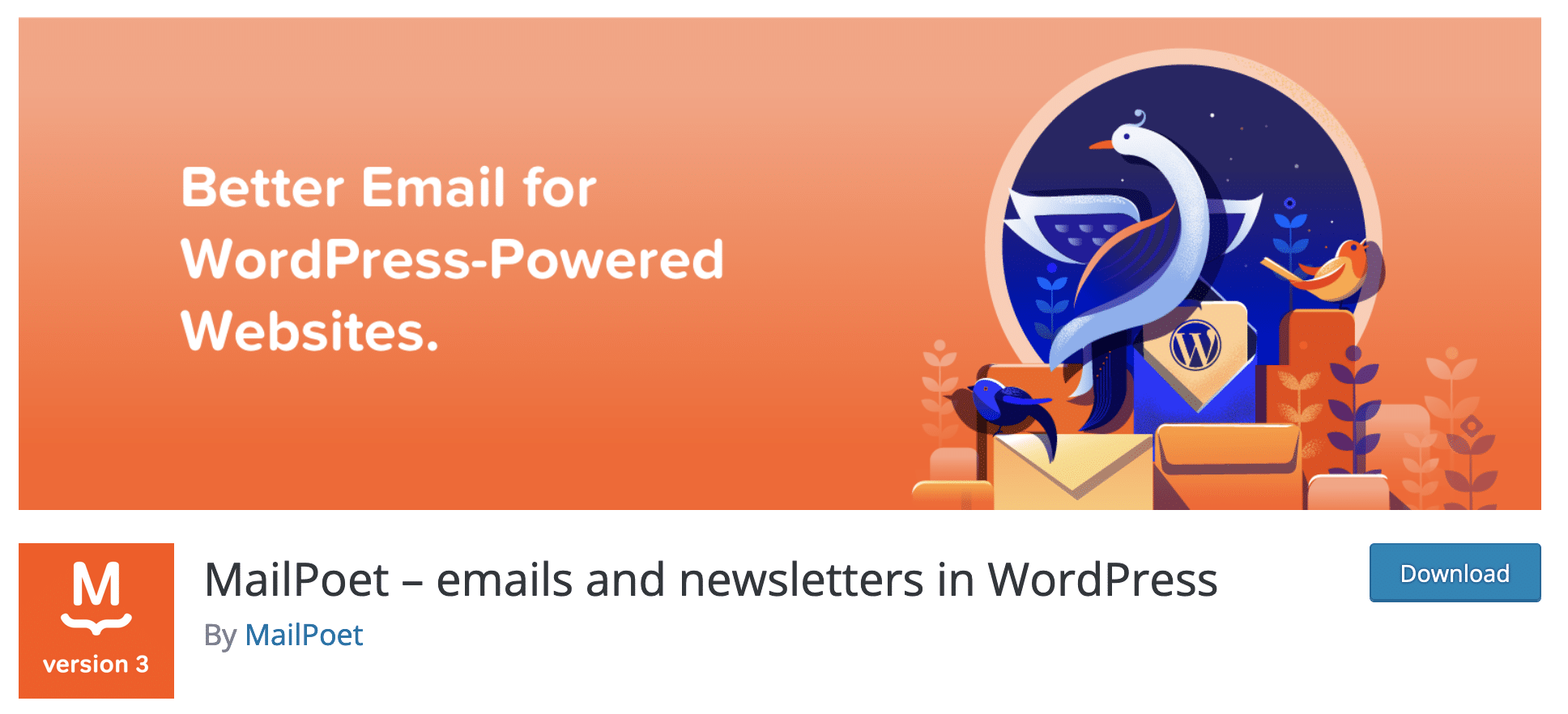
MailPoet เป็นปลั๊กอินการตลาดอีเมล freemium โดยไม่ต้องออกจากแดชบอร์ดผู้ดูแลระบบ WordPress คุณสามารถสร้างและส่งอีเมลได้หลายประเภท: จดหมายข่าว อีเมลต้อนรับ ฯลฯ
คุณยังสามารถออกแบบแบบฟอร์มการสมัครรับข้อมูลสำหรับรายชื่ออีเมลของคุณ หรือปรับแต่งอีเมล WooCommerce โดยเฉพาะอย่างยิ่งโดยการทำให้เป็นอัตโนมัติ
MailPoet เป็น "ตัวจับเวลาเก่า" ในระบบนิเวศของ WordPress สำหรับผู้ที่มีประสบการณ์กับ CMS ที่เราชื่นชอบ คุณอาจรู้จักปลั๊กอินนี้ภายใต้ชื่อเดิม: Wysija
หลังเกิดเมื่อทศวรรษที่แล้วในปี 2011 ด้วยภารกิจนี้ ตามที่ระบุไว้ในเว็บไซต์อย่างเป็นทางการของเครื่องมือ: “สร้างโซลูชันที่เรียบง่าย ใช้งานง่าย และแข็งแกร่งสำหรับ WordPress” .
เมื่อเวลาผ่านไป ได้ขยายขอบเขตของคุณลักษณะต่างๆ จากปลั๊กอิน "ธรรมดา" เพื่อส่งจดหมายข่าว ตอนนี้มันได้กลาย เป็นมีดทหารสวิสที่สมบูรณ์แบบที่ให้คุณดำเนินการต่างๆ ที่พบในเครื่องมือการตลาดผ่านอีเมลส่วนใหญ่
และสิ่งนี้โดยไม่ละทิ้งเป้าหมายเริ่มต้นอย่างใดอย่างหนึ่ง: เพื่อให้ใช้งานได้ง่าย นั่นเป็นส่วนหนึ่งของสาเหตุที่ทำให้สามารถสร้างฐานผู้ใช้ที่แข็งแกร่งได้
ตามตัวเลขที่สื่อสาร ปลั๊กอิน MailPoet ถูกใช้โดยผู้ใช้ 500,000 คนทั่วโลก รวมถึงลูกค้าระดับพรีเมียม 8,000 ราย และไม่น้อยไปกว่านั้น (TripAdvisor, DHL, Decathlon เป็นต้น)
อะไรคือสาเหตุของความสำเร็จนี้? คำตอบอยู่ในส่วนถัดไป
เหตุใดปลั๊กอินนี้จึงน่าสนใจ
หาก MailPoet ดึงดูด (คะแนนโดยรวม 4.5/5 ในไดเรกทอรี WordPress อย่างเป็นทางการ) เป็นเพราะว่ามีข้อดีที่เป็นเอกลักษณ์หลายประการที่ทำให้โดดเด่นกว่าคู่แข่ง:
- มันถูกใช้โดยตรงบนแดชบอร์ดของเว็บไซต์ของคุณ โดยไม่ต้องออกจาก WordPress ซึ่งต่างจากโซลูชันการส่งอีเมลของบริษัทอื่น เช่น Mailchimp เป็นต้น ผู้ใช้ที่คุ้นเคยกับ WordPress จะไม่มีช่วงการเรียนรู้เพิ่มเติมที่คาดหวัง ประหยัดเวลาได้อย่างมาก
- สามารถปรับแต่งได้จาก โปรแกรมแก้ไขเนื้อหา (Gutenberg) ซึ่งหาได้ยากในขณะที่เขียน
- MailPoet ช่วยให้คุณสามารถส่งอีเมล จับอีเมลได้โดย ใช้แบบฟอร์มการเลือกรับ ใน ขณะเดียวกันก็นำเสนอ การผสานการทำงานขั้นสูงกับ WooCommerce
- ดังที่ได้กล่าวไว้ก่อนหน้านี้ มันใช้งานง่ายมากและใช้งานง่าย แน่นอนว่าเราจะพัฒนาจุดนี้ในส่วนต่อไปนี้
- มีเวอร์ชันฟรีที่สามารถรองรับสมาชิกได้มากถึง 1,000 ราย
- ทำงานร่วมกับปลั๊กอินต่างๆ ที่เกี่ยวข้องกับการส่งอีเมล (เช่น รูปแบบการจับภาพอีเมลที่มีชื่อเสียง เช่น Thrive Leads, Bloom, OptinMonster)
- มี อัตราการส่งที่ยอดเยี่ยม (98.5% ตามตัวเลข) โดยเฉพาะอย่างยิ่งเนื่องจากตั้งแต่ปี 2017 ได้เสนอบริการส่งอีเมลของตัวเอง เพื่อหลีกเลี่ยงไม่ให้อีเมลของคุณไปอยู่ในโฟลเดอร์สแปมของผู้อ่าน
หลังจากขั้นตอนการนำเสนอนี้ มาทำความรู้จักกับ MailPoet กันดีกว่า ก่อนอื่นเราจะตรวจสอบเกณฑ์การเลือกแรกเมื่อเรากำลังจะเลือกเครื่องมือสำหรับการตลาดผ่านอีเมล: ความสามารถในการใช้งาน
การยศาสตร์และการใช้งาน
แดชบอร์ดที่ชัดเจนและรัดกุม
เมื่อคุณเปิดใช้งาน MailPoet คุณจะประหลาดใจที่พบเมนูการตั้งค่าที่เรียบง่ายและชัดเจน คุณสามารถดูการดำเนินการที่คุณสามารถทำได้อย่างรวดเร็ว:
- สร้างอีเมล
- แบบฟอร์มการออกแบบ
- จัดการสมาชิกและรายการของคุณ
- ปรับการตั้งค่า
- เข้าถึงเอกสารประกอบ ซึ่งละเอียดถี่ถ้วนและแม่นยำมาก
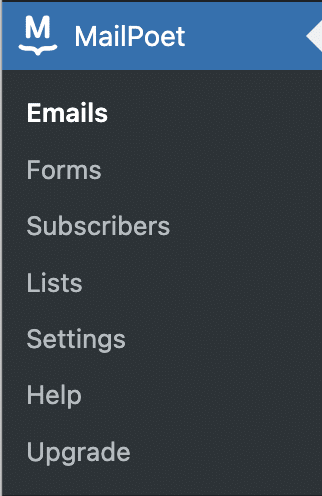
เพื่อให้ผู้ใช้รู้สึกสบายใจ นักออกแบบของ MailPoet ยังคิดที่จะสนับสนุนเขาเมื่อพบเครื่องมือของพวกเขา ตัวอย่างเช่น วิซาร์ดการกำหนดค่าเสนอให้ลงทะเบียนหลักสูตรอีเมลเพื่อเริ่มต้นใช้งานปลั๊กอิน
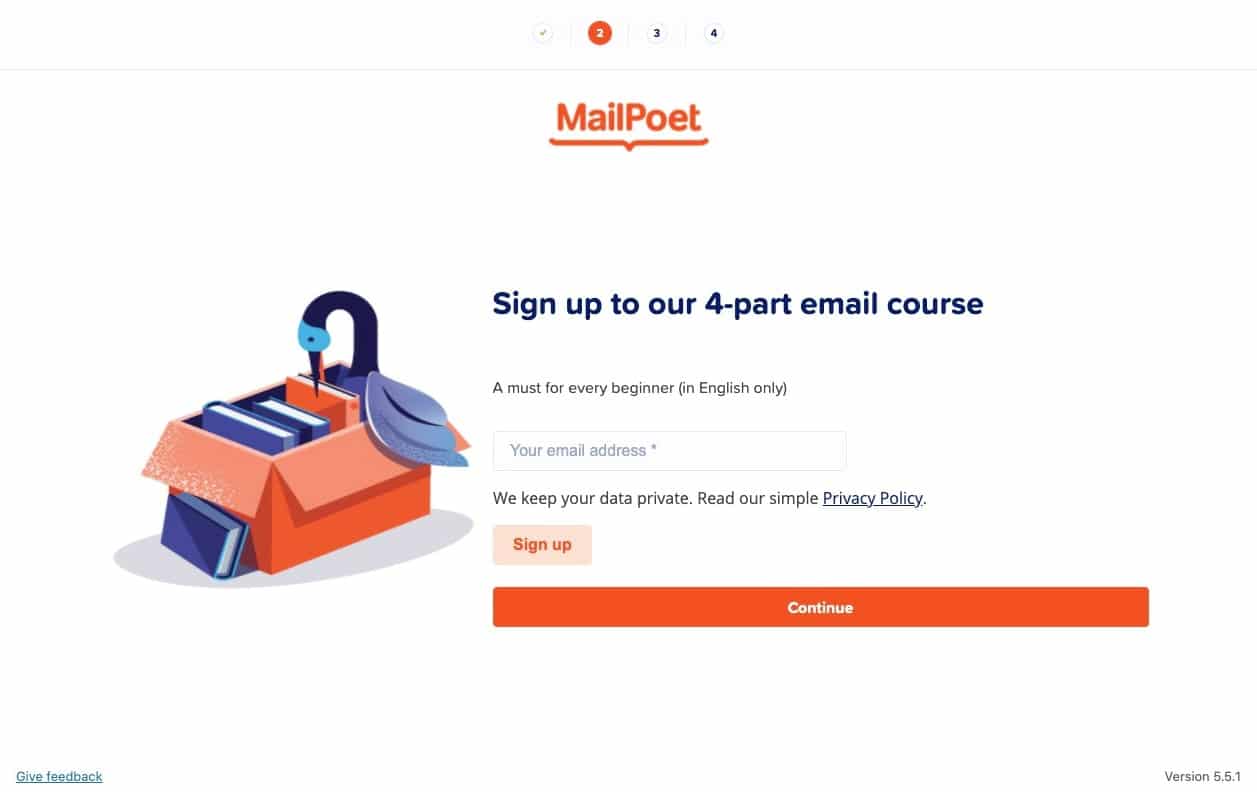
หลังจากสัมผัสแรกที่อบอุ่นนี้ คุณจะต้องดำดิ่งลงไปในตัวเลือกของ MailPoet อย่างแน่นอน
จากนั้นคุณจะพบอินเทอร์เฟซที่สะอาดและมีสีสัน พร้อมการแสดงภาพการกระทำที่ต้องทำอย่างแม่นยำ ด้วยปุ่มที่มองเห็นได้ชัดเจน:
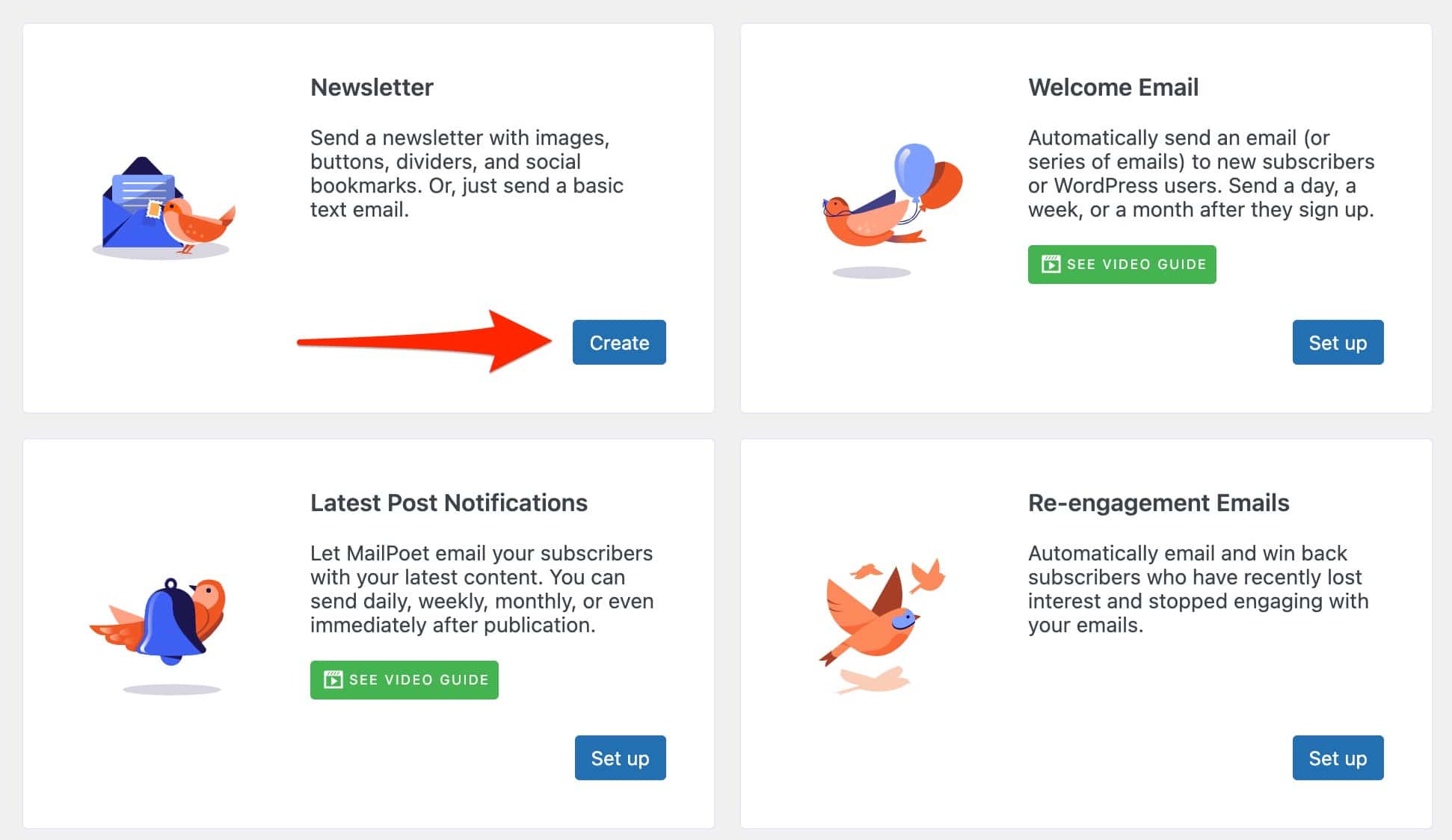
แม้ว่าคุณจะต้องการใช้ MailPoet ในเวอร์ชันฟรีเพื่อเริ่มต้นเท่านั้น เราขอแนะนำให้คุณสร้างบัญชีพรีเมียมโดยเร็วที่สุด ฟรีสำหรับสมาชิกมากถึง 1,000 ราย และให้คุณเข้าถึงสถิติขั้นสูงในอีเมลของคุณ บริการส่งอีเมลของ MailPoet และการสนับสนุนตามลำดับความสำคัญ
อินเทอร์เฟซแบบลากแล้ววางที่ดีและใช้งานง่าย
ตอนนี้มาทำให้มือของคุณสกปรกขึ้นอีกหน่อยแล้วค้นพบอินเทอร์เฟซแบบลากและวางของปลั๊กอิน
เช่นเดียวกับการตั้งค่า เน้นที่ความเรียบง่าย นักออกแบบของ MailPoet ได้ตัดสินใจที่จะไม่ครอบงำผู้ใช้ด้วยตัวเลือกที่ไม่จำเป็น
เขาพูดกันว่า: “เราออกแบบเครื่องมือสร้างแบบลากแล้ววางให้ใช้งานง่ายพอสำหรับทุกคน ไม่ว่าคุณจะมีประสบการณ์แค่ไหนก็ตาม ด้วยตัวเลือกการออกแบบที่เน้นน้อยลงและน้อยลง คุณจะเชี่ยวชาญ MailPoet อย่างรวดเร็ว และรับอีเมลในกล่องจดหมายของสมาชิกได้เร็วขึ้น”
อันที่จริง เป็นการยากที่จะโต้เถียงกับพวกเขา ทุกอย่างเข้าใจได้ง่ายเพียงชำเลืองมอง: เนื้อหาที่แก้ไขได้ของคุณจะอยู่ทางด้านซ้าย ตัวเลือกการปรับแต่ง (เนื้อหา คอลัมน์ สไตล์) ทางด้านขวา
อย่าคาดหวังเอฟเฟกต์ขั้นสูง ที่นี่ เราเน้นที่สิ่งสำคัญเพื่อช่วยให้คุณส่งจดหมายข่าวที่มีประสิทธิภาพและใช้งานได้อย่างรวดเร็ว
เพื่อให้บรรลุสิ่งนี้ คุณสามารถเพิ่มองค์ประกอบที่คุณต้องการได้ทันทีด้วยการเคลื่อนเมาส์อย่างง่าย และแก้ไของค์ประกอบที่รวมอยู่ในเทมเพลตที่คุณเลือกบนหน้าเว็บของคุณโดยตรง
การเปลี่ยนแปลงสามารถมองเห็นได้ในแบบเรียลไทม์ ด้วยโครงสร้างแบบ WYSIWYG (สิ่งที่คุณเห็นคือสิ่งที่คุณได้รับ) ที่ใช้งานได้:
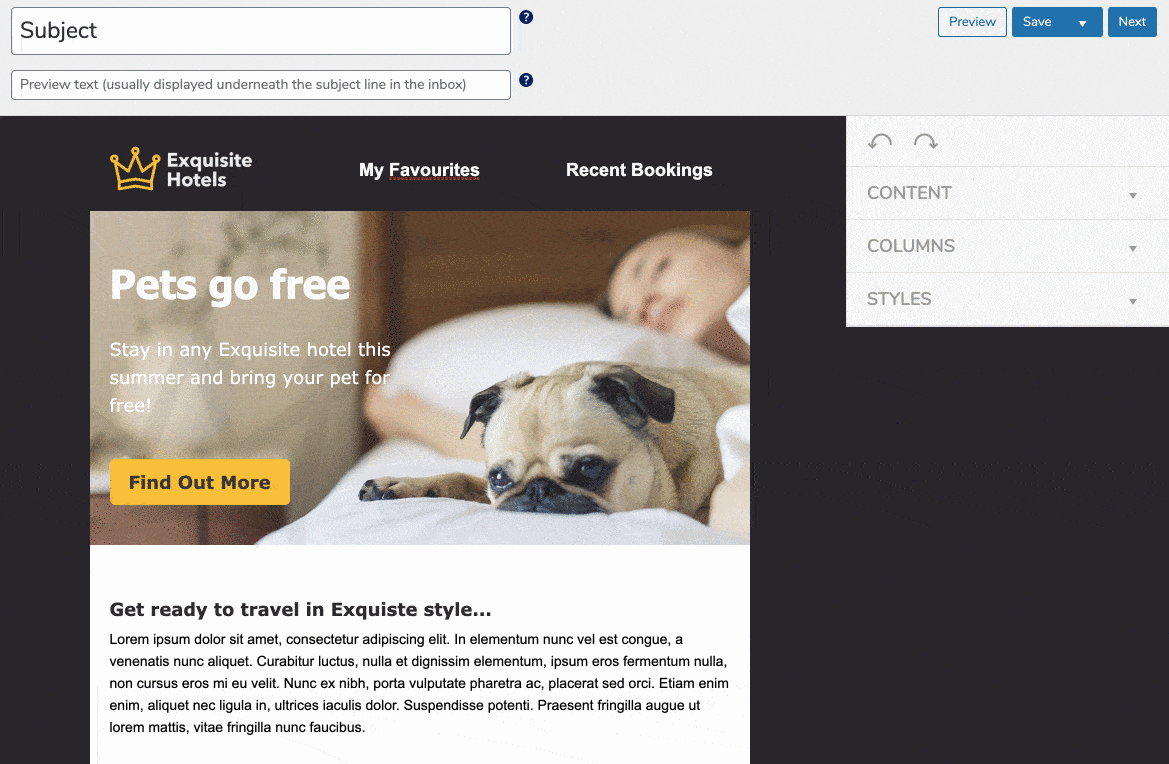
แต่ละเทมเพลตถูกแยกออกเป็นบล็อคต่างๆ (เช่น ข้อความ รูปภาพ ปุ่ม) ซึ่งเป็นไปได้ที่จะดำเนินการพื้นฐานหลายอย่าง (แก้ไข ทำซ้ำ ลบ ย้าย ฯลฯ)
การคลิกอย่างง่ายบนพื้นที่ที่จะแก้ไขจะเปิดเมนูตามบริบทที่ครอบคลุมยิ่งขึ้น ดูด้านล่าง:
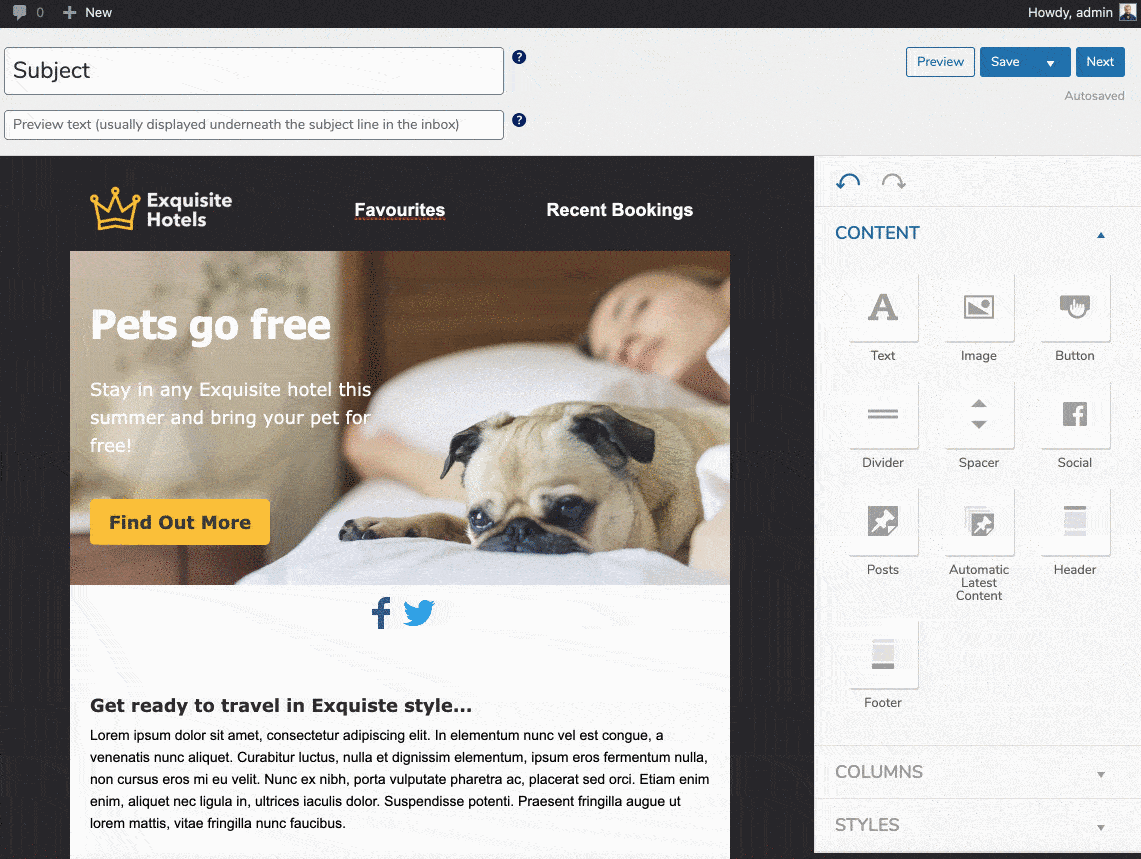
ท้ายที่สุดแล้ว การใช้งานนั้นเข้าใจง่ายจริงๆ นั่นคือคำนั้น เราชอบมัน!
ตอนนี้คุณรู้แล้วว่า MailPoet ทำงานอย่างไร ต่อไปขออยู่ในแง่มุมที่ใช้งานได้จริง ในการทำเช่นนี้ เราจะปฏิบัติตามเส้นทางที่ผู้ใช้จะเลือกหากเขาเริ่มต้นจากศูนย์ โดยทำตามขั้นตอนสำคัญ 4 ขั้นตอน ได้แก่:
- สร้างรายการ
- ตั้งค่าแบบฟอร์มการสมัครสำหรับรายการนี้บนไซต์ของคุณ
- เตรียมอีเมลต้อนรับ
- ออกแบบและส่งจดหมายข่าว
ทั้งหมดดีหรือไม่? จากนั้นทำตามคำแนะนำ
จะสร้างรายชื่อสมาชิกบน MailPoet ได้อย่างไร?
รายชื่อสมาชิกประกอบด้วยทุกคนที่ให้ที่อยู่อีเมลแก่คุณเพื่อรับจดหมายข่าวในอนาคต เป็นองค์ประกอบสำคัญ ซึ่งต้องเน้นก่อน: ไม่มีสมาชิก ไม่มีจดหมายข่าว
ตามค่าเริ่มต้น MailPoet มีหลายรายการอยู่แล้วเมื่อคุณเปิดใช้งานปลั๊กอิน ตัวอย่างเช่น "รายชื่อส่งจดหมายข่าว" คุณสามารถใช้เพื่อ "จัดเก็บ" ที่อยู่อีเมลที่คุณจะรวบรวม นี้จะทำงานโดยไม่มีปัญหาใดๆ
สำหรับการปรับเปลี่ยนในแบบของคุณ การสร้างรายการของคุณเองด้วยชื่อที่คุณต้องการก็เป็นเรื่องที่น่าสนใจเช่นกัน
ในการดำเนินการนี้ ให้ไปที่ MailPoet > รายการ จากนั้นคลิกที่ปุ่ม "รายการใหม่" ที่ด้านบนของหน้า

ตั้งชื่อ อาจเป็นคำอธิบาย แค่นั้นเอง
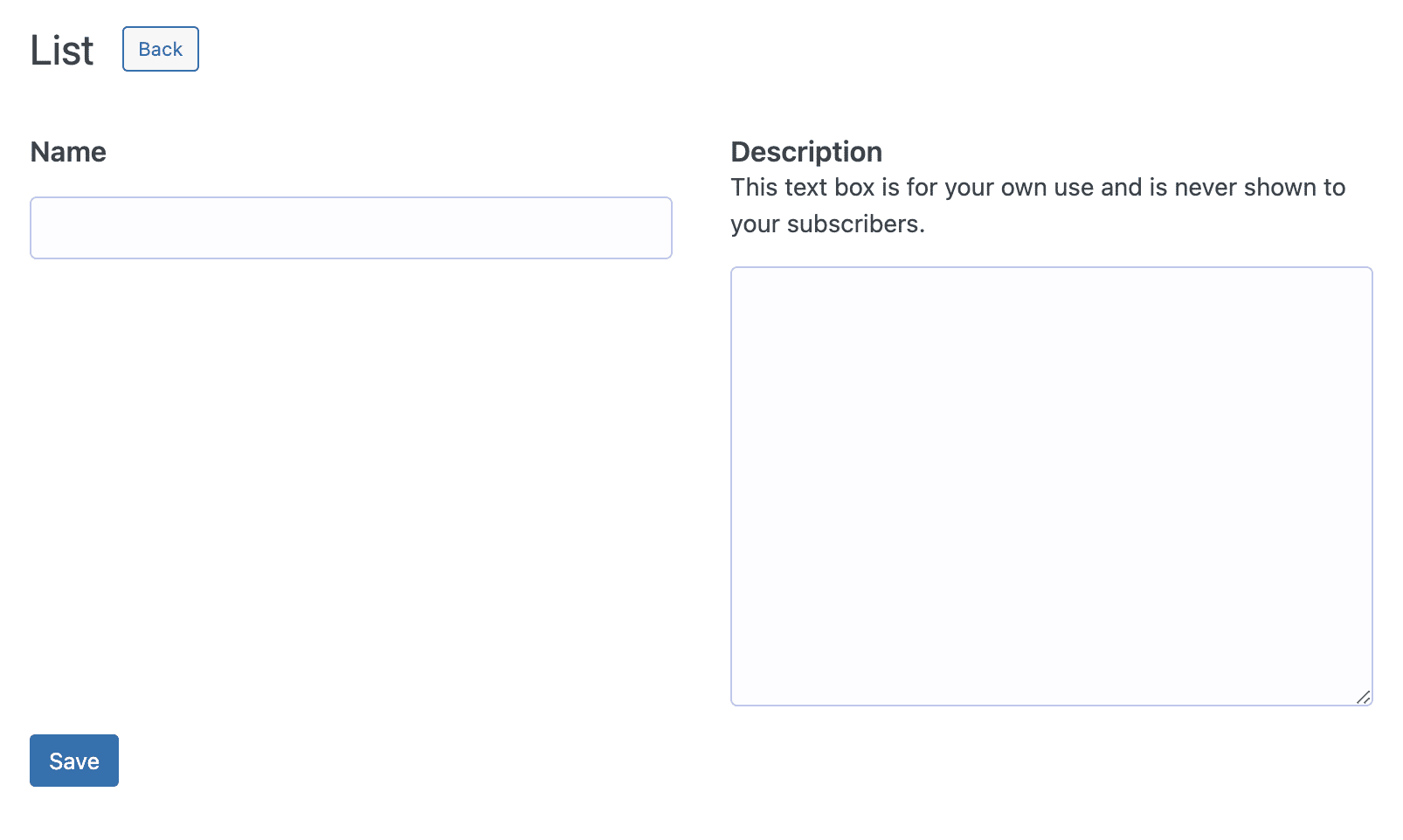
ภายใต้ "รายการ" คุณสามารถจัดการรายการของคุณ (สร้าง ลบ แก้ไข ทำซ้ำ) และกลุ่มของคุณ
โดยการแบ่งกลุ่มรายชื่อ คุณจะจัดกลุ่มสมาชิกบางกลุ่มตามเกณฑ์อย่างน้อยหนึ่งเกณฑ์ เพื่อที่จะสื่อสารกับพวกเขาในแบบที่เป็นส่วนตัวมากขึ้น
สิ่งนี้ไม่จำเป็นเสมอไปเมื่อคุณเริ่มต้นและมีสมาชิกเพียงไม่กี่คน แต่คุณควรทราบสิ่งนี้ในอนาคตเมื่อรายการของคุณเติบโตขึ้น
ด้วย MailPoet คุณสามารถสร้างกลุ่มตาม:
- บทบาทของผู้ใช้
- การดำเนินการโดยสมาชิกในอีเมล (เช่น ส่วนสำหรับผู้ที่เปิดอีเมล ส่วนอื่นสำหรับผู้ที่คลิกลิงก์)
- การดำเนินการของ WooCommerce ที่ดำเนินการโดยสมาชิกของคุณ: การซื้อสินค้า การซื้อผลิตภัณฑ์ในหมวดหมู่ที่กำหนด จำนวนการสั่งซื้อ จำนวนเงินที่ใช้ ฯลฯ
เซ็กเมนต์เหล่านี้เป็นไดนามิก ซึ่งหมายความว่าทันทีที่สมาชิกหรือลูกค้าดำเนินการตามที่จำเป็น (เช่น ซื้อผลิตภัณฑ์) จะถูกเพิ่มไปยังเซ็กเมนต์ที่เกี่ยวข้องโดยอัตโนมัติ
นอกจากนี้ หลายกลุ่มสามารถรวมกันเพื่อสร้างเงื่อนไขได้ (เช่น หากสมาชิกใหม่คลิกลิงก์และสั่งซื้อเป็นจำนวนเงิน X ดอลลาร์ในร้านค้า WooCommerce ของคุณ เขาจะถูกรวมเข้ากับรายการนี้หรือรายการนั้น)
ตอนนี้ ไปที่ขั้นตอนที่ 2: การเพิ่มแบบฟอร์มการสมัครสมาชิกไปยังไซต์ WordPress ของคุณ
จะสร้างแบบฟอร์มการจับภาพอีเมลด้วย MailPoet ได้อย่างไร
ในการส่งจดหมายข่าวที่สวยงามซึ่งสร้างด้วย MailPoet คุณจะต้องมีที่อยู่อีเมลของผู้รับ แต่ใครคือผู้รับเหล่านั้น? สมาชิกรายชื่ออีเมลของคุณแน่นอน!
ที่ง่ายพอที่จะเข้าใจ แต่ตอนนี้ขอซับซ้อน: วิธีรับที่อยู่อีเมลเหล่านี้ซึ่งจะไม่ตกลงมาจากฟากฟ้าอย่างที่คุณจินตนาการ?
คำตอบ: โดยใช้แบบฟอร์มการ เลือกรับ อย่างที่คุณเห็น แบบฟอร์มการสมัครนี้มีความสำคัญต่อความสำเร็จของกลยุทธ์การตลาดทางอีเมลของคุณ
ในฐานะที่เป็นผู้รอบรู้ในโลกนี้อย่างที่พวกเขาเป็น นักออกแบบของ MailPoet ได้เสนอคุณลักษณะที่สำคัญนี้ให้ผู้ใช้ของตน
หากต้องการใช้ประโยชน์จากไซต์ของคุณ ให้ไปที่ MailPoet > Forms
คุณสามารถสร้างแบบฟอร์มประเภทใดได้บ้าง
คุณจะเห็นคุณจะพบทางของคุณได้อย่างง่ายดาย การออกแบบแบบฟอร์มประเภทนี้เป็นไปตามตรรกะเดียวกับการสร้างจดหมายข่าว
คุณเลือกเทมเพลตที่ออกแบบไว้ล่วงหน้า (หรือแบบฟอร์มเปล่า) แก้ไข จากนั้นรวมเข้ากับไซต์ของคุณ สามขั้นตอนเท่านั้น แค่นั้นแหละ.
MailPoet มี 12 แบบฟอร์มที่คุณสามารถวางตำแหน่งในพื้นที่ต่างๆ และในรูปแบบต่างๆ:
- ป๊อปอัป : ในกรณีนี้ หน้าต่างป๊อปอัปจะถูกเน้นบนหน้าจอของผู้เยี่ยมชมของคุณเพื่อเสนอให้ลงชื่อสมัครใช้
- เลื่อนเข้า : แบบฟอร์มจะปรากฏที่มุมของหน้าจอ
- แถบคง ที่ : แบบฟอร์มจะแสดงขึ้นและติดอยู่ในแนวนอนที่ด้านบนหรือด้านล่างของหน้า
- ด้านล่าง หน้า ซึ่งพูดสำหรับตัวเอง
- อื่นๆ (วิดเจ็ต) เพื่อแสดงแบบฟอร์มของคุณในพื้นที่วิดเจ็ตที่ธีมของคุณให้มา (เช่น ในแถบด้านข้าง)
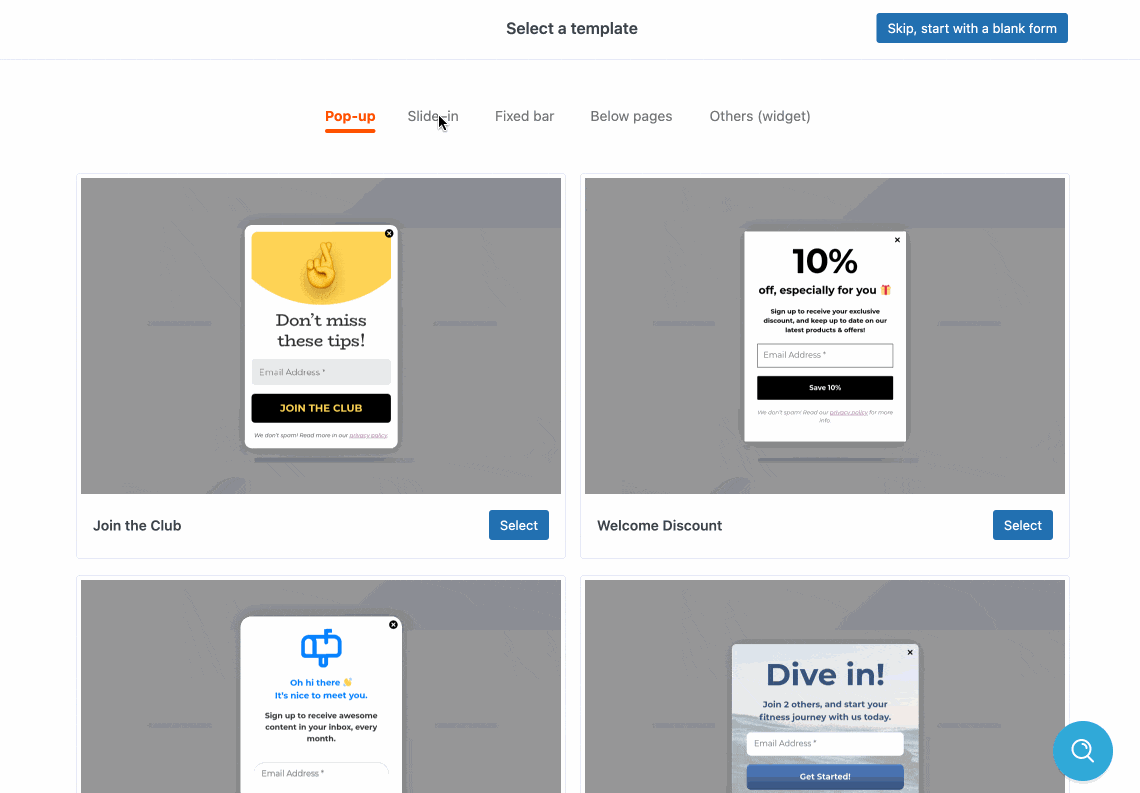
ใช้ประโยชน์จากพลังของตัวแก้ไขเนื้อหาเพื่อปรับแต่งรูปแบบการจับภาพของคุณ
คุณได้เลือกแม่แบบของคุณ? ยอดเยี่ยม. ขั้นตอนต่อไปคือการใช้โปรแกรมแก้ไขเนื้อหา Gutenberg
นี่เป็นข้อแตกต่างอย่างหนึ่งของการสร้างจดหมายข่าว ซึ่งทำในเพจเฉพาะ แต่ไม่ใช่ในโปรแกรมแก้ไขเนื้อหาของคุณ
ตรงไปตรงมามันเป็นความคิดที่ดีมาก หากคุณกำลังเขียนบล็อกโพสต์ คุณจะพบอินเทอร์เฟซที่เหมือนกันทุกประการ และจะสามารถเพิ่มความรู้สึกส่วนตัวของคุณเองได้
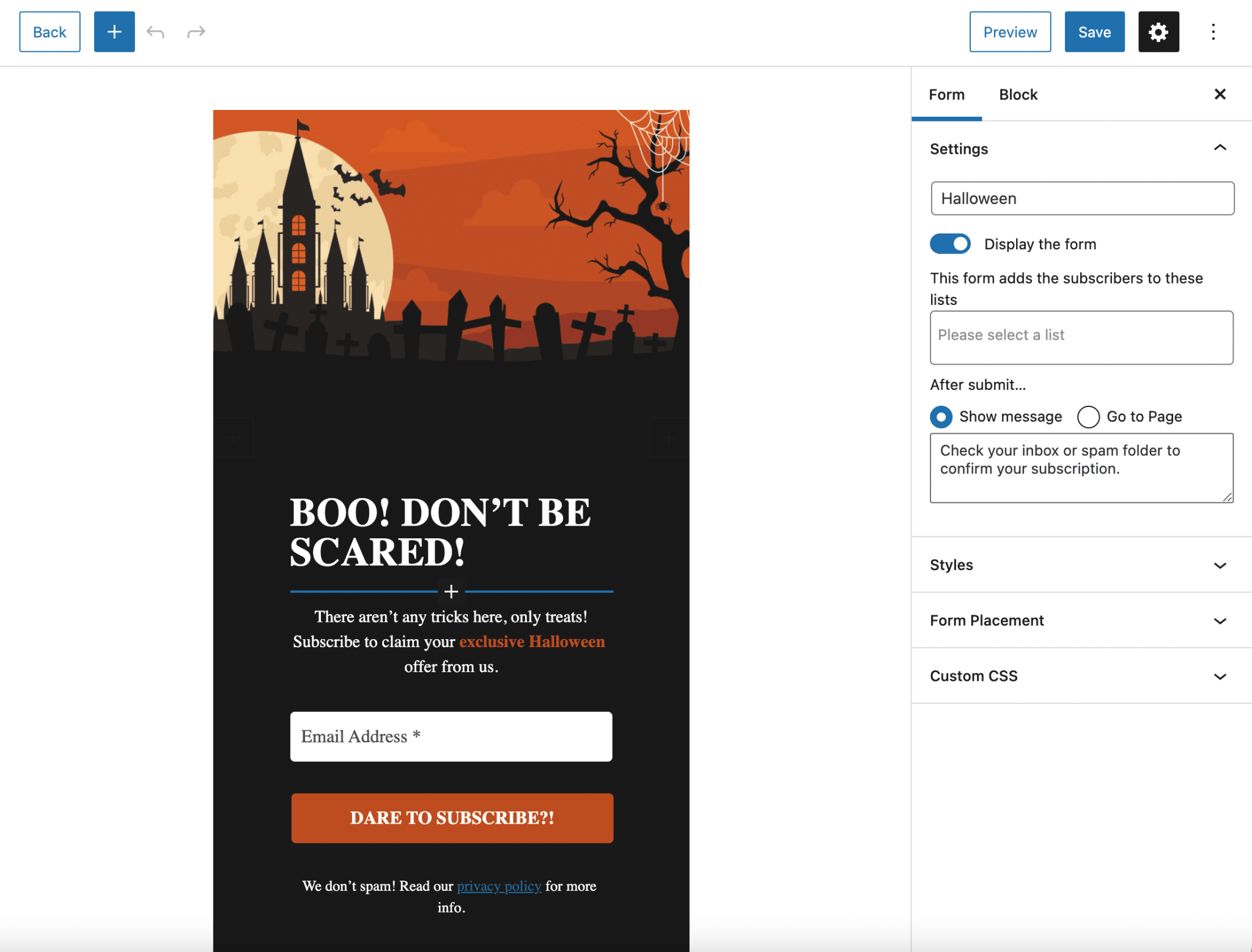
เปลี่ยนลุคโดยรวม
แน่นอน คุณสามารถกำจัดเทมเพลตที่เลือกและแก้ไขได้ตามต้องการ คุณสามารถเปลี่ยนลักษณะทั่วไปได้โดยใช้แท็บ "แบบฟอร์ม" โดยทำดังนี้:
- เลือกรายชื่อผู้ที่กรอกอีเมลจะได้รับมอบหมายให้
- แสดงข้อความที่กำหนดเอง หรือเปลี่ยนเส้นทางไปยังหน้าเฉพาะเพื่อยืนยันการสมัคร
- เปลี่ยนสีพื้นหลังและรูปภาพ สีแบบอักษร ลักษณะและตระกูลแบบอักษร
- เลือกรูปแบบของปุ่มปิด
- เพิ่มโค้ด CSS ที่กำหนดเอง
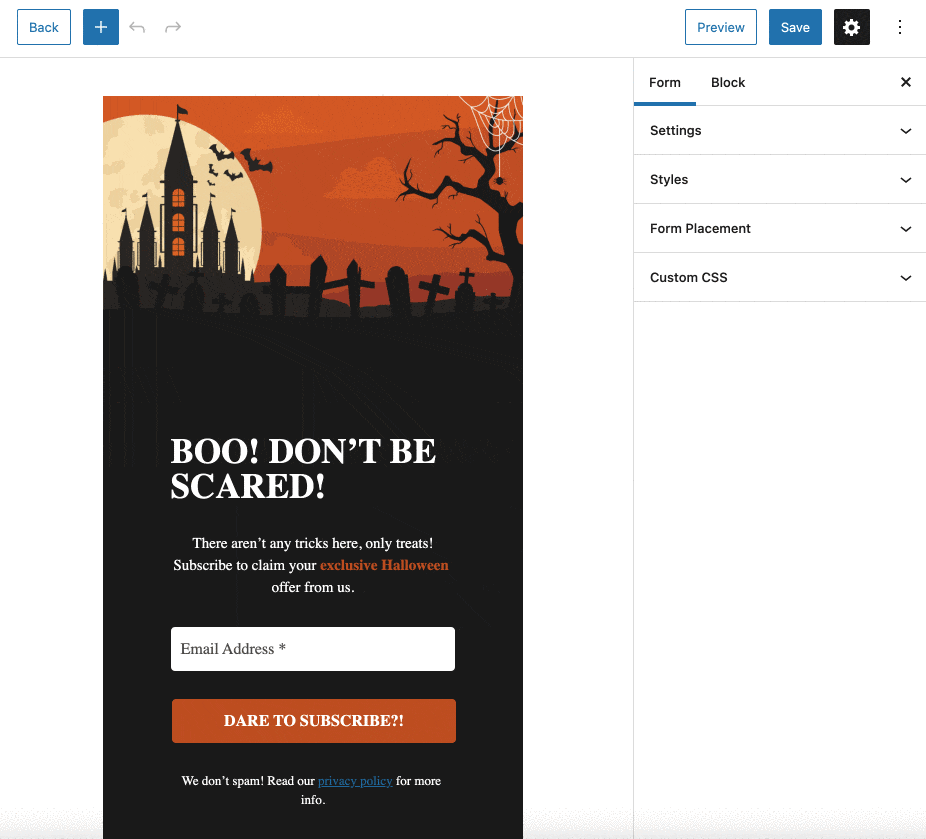
บล็อกงานโดยบล็อก
เพื่อดูรายละเอียดเพิ่มเติม แต่ละแบบฟอร์มประกอบด้วยบล็อก ซึ่งเป็นหลักการที่ใช้โปรแกรมแก้ไขเนื้อหาของ WordPress
บล็อกคือคอนเทนเนอร์ประเภทหนึ่งที่พร้อมใช้งานซึ่งมีเนื้อหาที่คุณสามารถปรับแต่งได้ (เช่น ข้อความหรือรูปภาพ)
คุณสามารถปรับแต่งแต่ละบล็อกได้โดยคลิกที่บล็อก ตัวอย่างเช่น ฉันสามารถแก้ไขบล็อก "รูปภาพ" ด้านล่างโดยเล่นกับสไตล์หรือขนาดของบล็อก
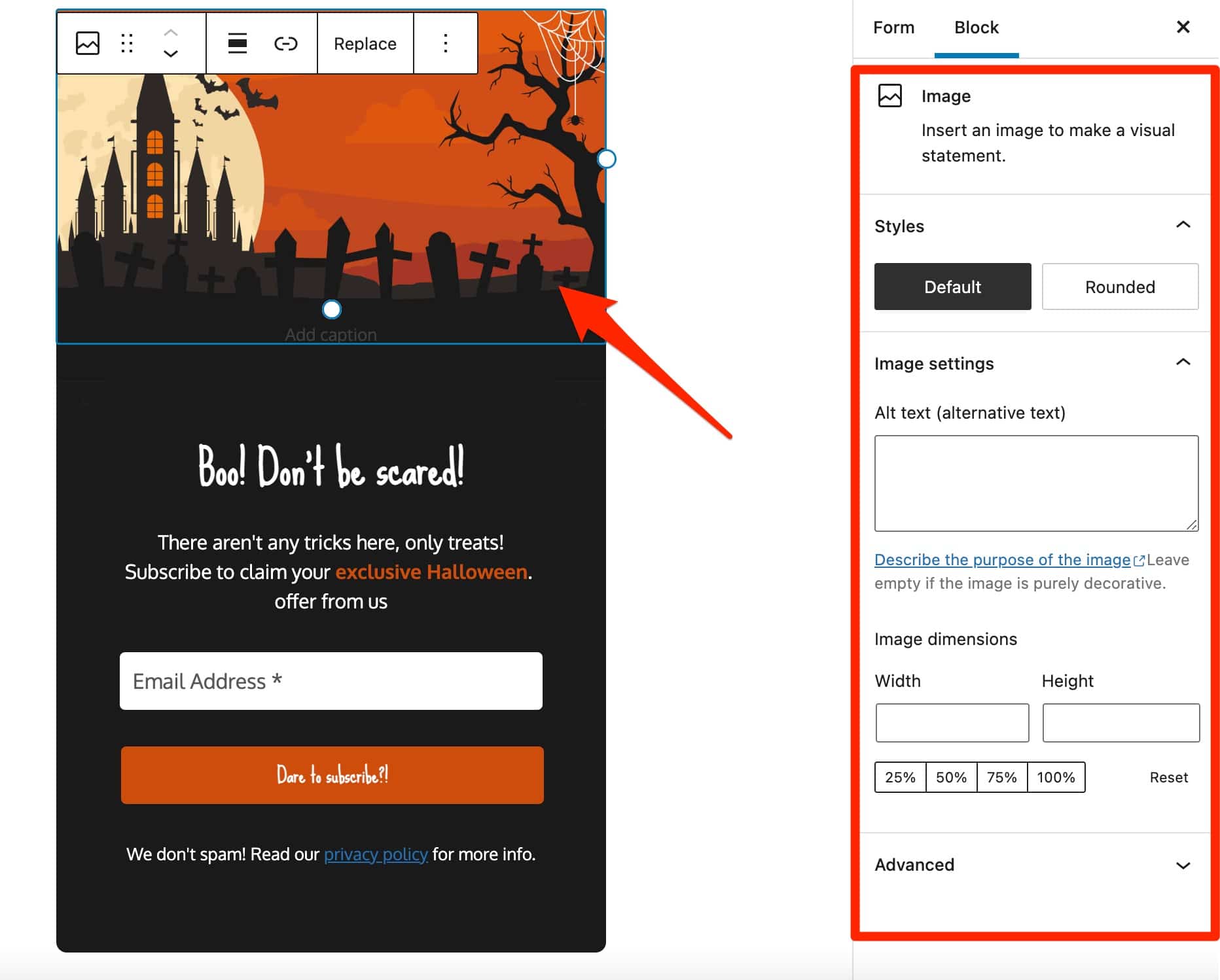
สำหรับฟิลด์ในแบบฟอร์มของคุณ ซึ่งมีความสำคัญมาก ตัวเลือกเริ่มต้นนั้นค่อนข้างเล็ก คุณสามารถเพิ่มฟิลด์ "ชื่อ", "ชื่อ", "การเลือกรายการ" และ "HTML ที่กำหนดเอง"
โปรดทราบว่าช่อง "ชื่อ" "ชื่อจริง" และ "อีเมล" (มีให้โดยค่าเริ่มต้นในแต่ละแบบฟอร์ม) มักจะเพียงพอสำหรับการสร้างแบบฟอร์มประเภทนี้
อย่างไรก็ตาม คุณอาจติดค้างอยู่หากต้องการฟิลด์ที่เฉพาะเจาะจงมาก โชคดีที่ MailPoet ได้คิดเกี่ยวกับเรื่องนี้และอนุญาตให้คุณสร้างฟิลด์ที่กำหนดเองใหม่ด้วยบล็อกเฉพาะ (เรียกว่า "ฟิลด์กำหนดเองใหม่") ซึ่งมีฟิลด์เพิ่มเติมดังต่อไปนี้:
- ป้อนข้อความ
- พื้นที่ข้อความ
- ปุ่มตัวเลือก
- ช่องทำเครื่องหมาย
- เลือก
- วันที่
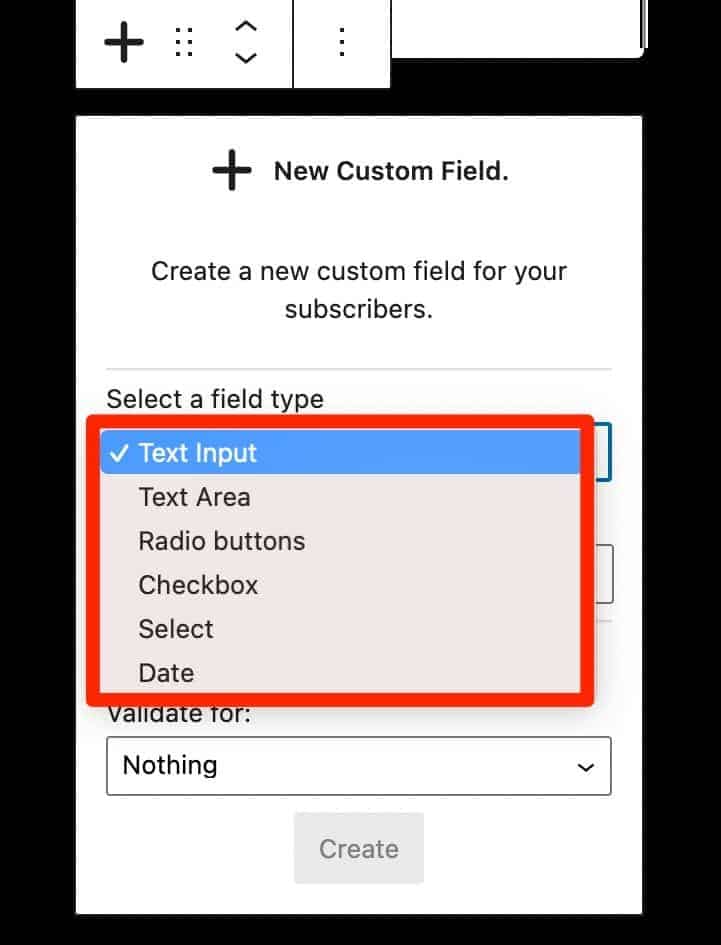
เมื่อแบบฟอร์มของคุณเสร็จสมบูรณ์แล้ว ให้บันทึกและเพิ่มลงในเนื้อหาของคุณทุกที่ที่คุณต้องการ
ในการดำเนินการนี้ เพียงไปที่โพสต์หรือหน้าที่คุณเลือก จากนั้นเพิ่มบล็อก MailPoet Gutenberg เฉพาะในพื้นที่ที่คุณเลือก:
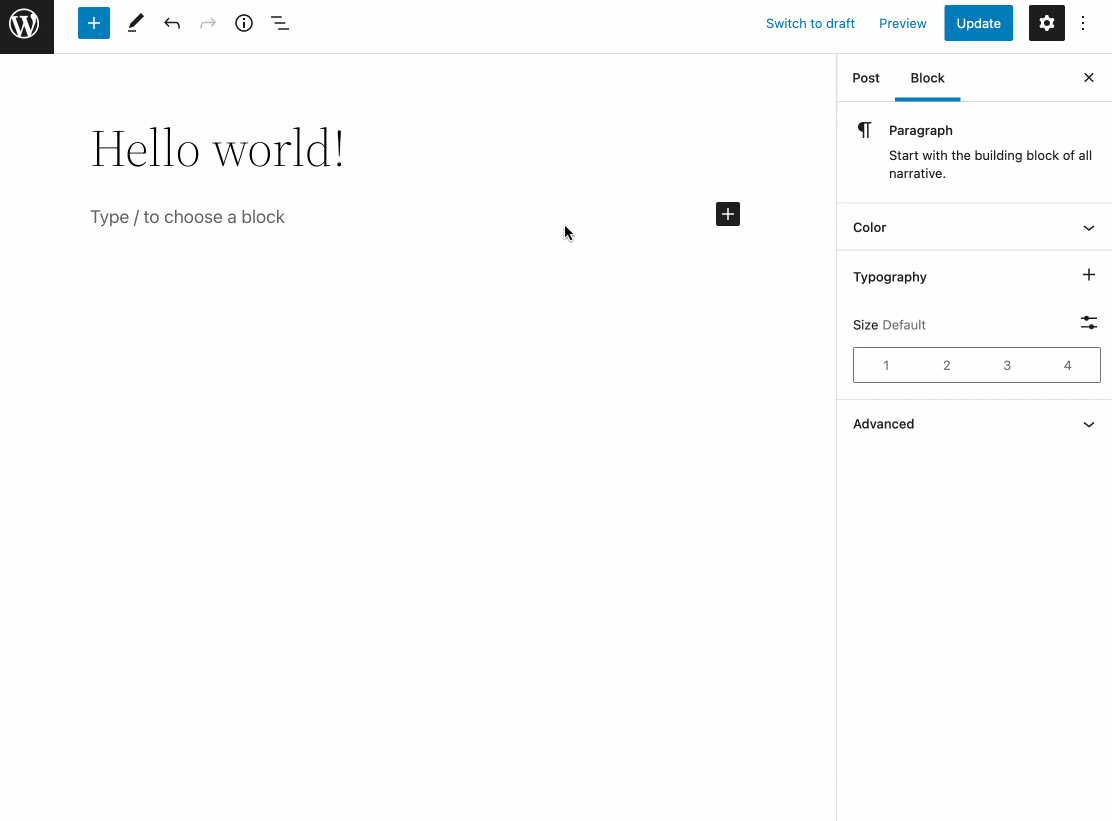
ตอนนี้คุณพร้อมที่จะเพิ่มรายชื่อสมาชิกแล้ว
ความเรียบง่าย ประสิทธิภาพ: ฉันไม่มีอะไรจะพูดอีกมากเกี่ยวกับการสร้างแบบฟอร์มการสมัครรับข้อมูลด้วย MailPoet หรืออาจจะสำหรับคนที่สนใจด้านการตลาดมากกว่าและต้องการทราบข้อมูลเพิ่มเติม
MailPoet มีตัวเลือกที่หลากหลายกว่า Thrive Leads, Bloom หรือ Jared Ritchey ที่มีชื่อเสียง โดยเฉพาะสำหรับการจับภาพอีเมลโดยเฉพาะ ในขณะเดียวกันก็มีเหตุผล ไม่ได้มีจุดประสงค์เพื่อแข่งขันกับพวกเขา และ MailPoet ได้ตัดสินใจที่จะไม่หักโหมจนเกินไป
สมมติว่าด้วยฟีเจอร์นี้ คุณมีพื้นฐานทั้งหมดในการเริ่มจับอีเมลโดยไม่มีปัญหาใดๆ และนั่นก็ไม่เลว และถ้าคุณมีนิสัยชอบใช้เครื่องมือจับภาพอีเมล คุณควรรู้ว่า MailPoet ทำงานได้ดีกับเครื่องมือที่มีชื่อเสียงที่สุด
ในบันทึกย่อนั้น ไปที่ขั้นตอนที่สามของกระบวนการสร้างจดหมายข่าวโดยไม่ชักช้า: การเตรียมอีเมลต้อนรับ
จะสร้างอีเมลต้อนรับด้วย MailPoet ได้อย่างไร
อีเมลเชิงกลยุทธ์ที่ไม่ควรละเลย
อีเมลต้อนรับคืออีเมลที่ผู้ใช้ของคุณจะได้รับเมื่อยินยอมให้สมัครรับจดหมายข่าวและเข้าร่วมรายการของคุณ
มันสำคัญมากเพราะผู้อ่านของคุณคาดหวัง: อัตราการเปิดเฉลี่ยอยู่ที่ประมาณ 50% ดังนั้นการดูแลที่ดีจึงเป็นสิ่งสำคัญ ใช้โอกาสนี้ขอบคุณผู้คนที่สมัครรับข่าวสาร และอธิบายสิ่งที่พวกเขาควรคาดหวังในอีเมลฉบับต่อไปของคุณ (ความถี่ หัวข้อ ฯลฯ)
หากต้องการเขียนบรรทัดแรก ให้ไปที่ MailPoet > Emails > Welcome Emails
ฉันจะไม่พูดถึงขั้นตอนการออกแบบ ซึ่งยังคงเหมือนกับการสร้างจดหมายข่าว: คุณเลือกเทมเพลต คุณปรับแต่ง และส่ง (ไม่ต้องกังวลกับข้อมูลรายละเอียดเพิ่มเติมในส่วนถัดไป) อย่างไรก็ตาม เป็นการดีที่จะทราบรายละเอียดที่น่าสนใจบางอย่าง
ตัวอย่างเช่น คุณสามารถเลือกได้ว่าจะให้ส่งอีเมลเชิงกลยุทธ์นี้เมื่อใด (ทันที หลังจากผ่านไปสองสามชั่วโมง วันหรือสัปดาห์) แต่ยังรวมถึงหลังจากการดำเนินการเฉพาะของผู้ใช้ด้วย (เมื่อเขาสมัครรับข้อมูลจากรายชื่อผู้รับจดหมายของคุณ หรือเวลาที่เขาถูกเพิ่มลงในรายการอีเมลของคุณ เว็บไซต์).
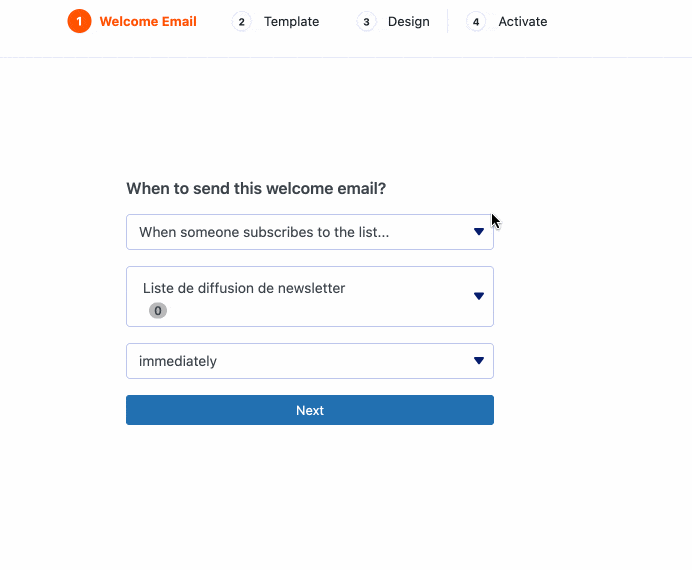
ต้องขอบคุณตัวเลือกนี้จริงๆ ที่คุณจะสามารถส่งอีเมลอัตโนมัติหลายชุดได้เป็นระยะๆ ตัวอย่างเช่น:
- อีเมลฉบับแรกทันทีหลังจากที่สมาชิกได้ลงทะเบียนในรายการของคุณ
- อีเมลฉบับที่สอง 24 ชั่วโมงต่อมา
- อีเมลฉบับที่สาม 48 ชั่วโมงต่อมา
- อีเมลฉบับที่สี่ในอีกหนึ่งสัปดาห์ต่อมา
ตัวอย่างเช่น คุณสามารถใช้เพื่อส่งเสริมการฝึกอบรมฟรีเล็กๆ น้อยๆ ที่คุณจะส่งทางอีเมล
สำหรับการออกแบบ ในขณะที่เขียน MailPoet มีเทมเพลตทั้งหมด 10 แบบเพื่อปรับแต่งอีเมลต้อนรับของคุณ
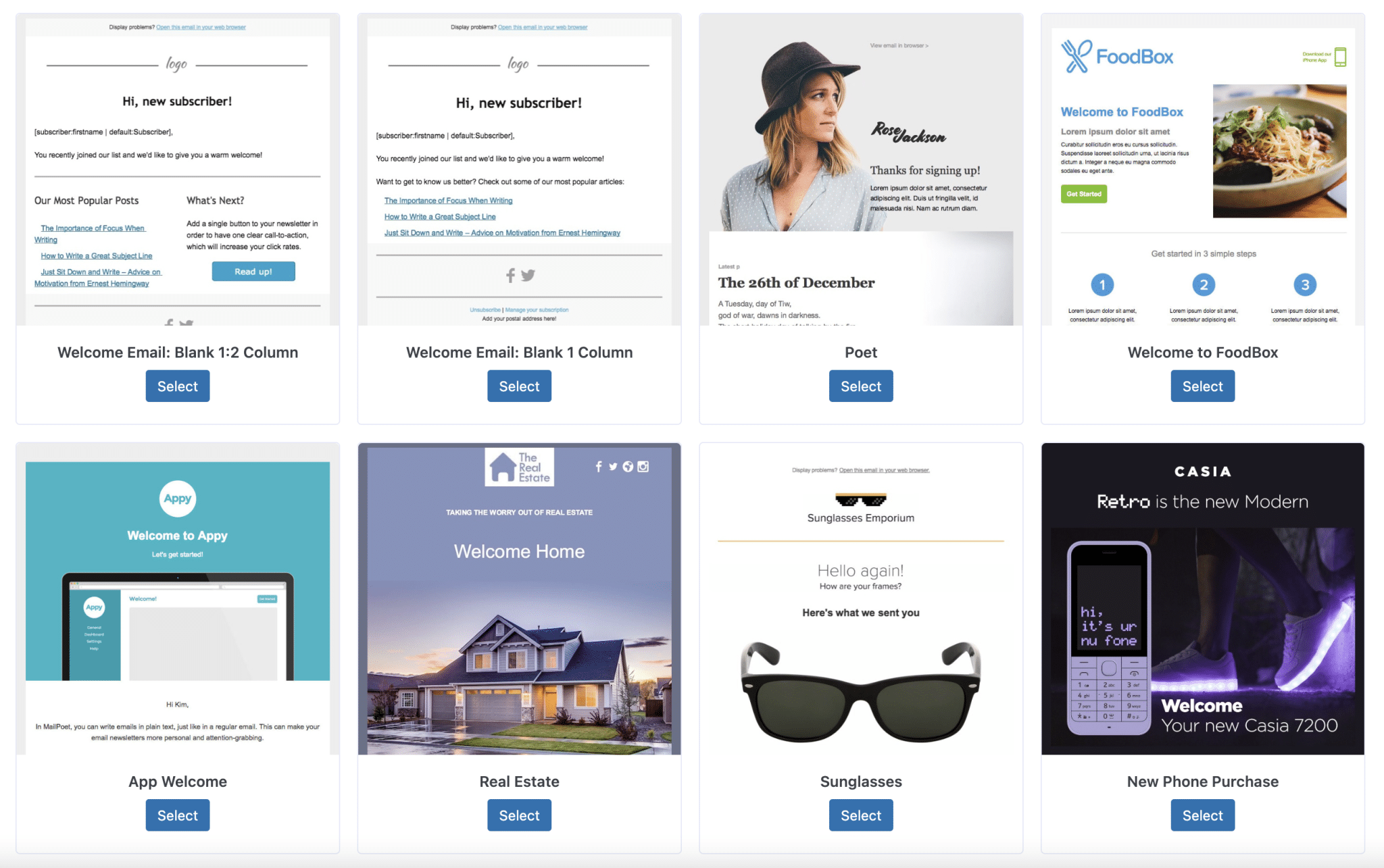
หากต้องการเรียนรู้เพิ่มเติมเกี่ยวกับการกำหนดค่าอีเมลต้อนรับ คุณสามารถตรวจสอบวิดีโอแนะนำนี้ที่ MailPoet เสนอ:
นอกจากจดหมายข่าวและอีเมลต้อนรับแล้ว MailPoet ยังเสนอความเป็นไปได้ในการส่งอีเมลเพื่อแจ้งสมาชิกของคุณโดยอัตโนมัติเมื่อมีการเผยแพร่โพสต์ใหม่ (ภายใต้: MailPoet > อีเมล > การแจ้งเตือนโพสต์ )
โพสต์การแจ้งเตือน
การแจ้งเตือนของโพสต์ล่าสุดจะถูกใช้เพื่อส่ง "อีเมลถึงสมาชิกของคุณพร้อมเนื้อหาล่าสุดของคุณ หนึ่งวัน หนึ่งสัปดาห์หรือหนึ่งเดือนหลังจากการตีพิมพ์" ตามรายละเอียดใน MailPoet
ที่นี่อีกครั้ง คุณสามารถเลือกความถี่ (ทันที รายวัน รายสัปดาห์ รายเดือน) และกำหนดการส่ง หากจำเป็น
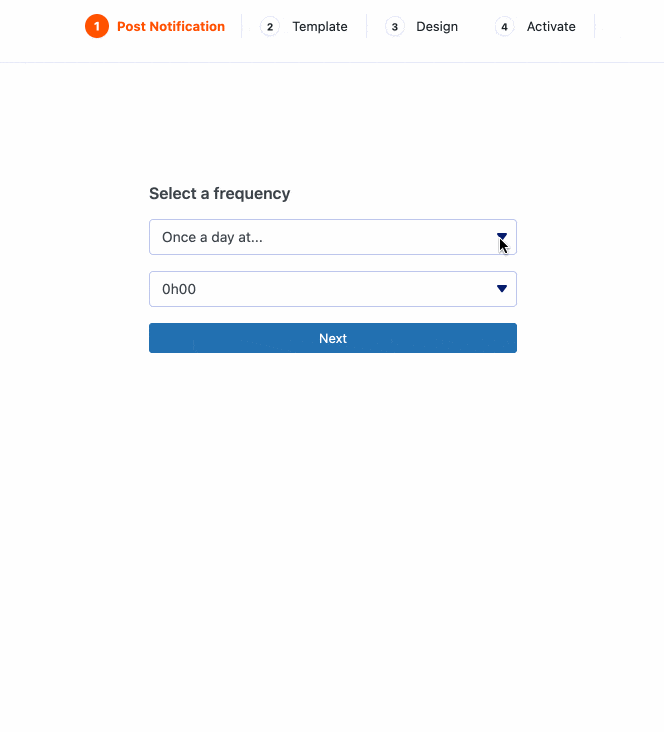
มีการเสนอเทมเพลตเฉพาะ 9 แบบเพื่อให้คุณเริ่มต้น
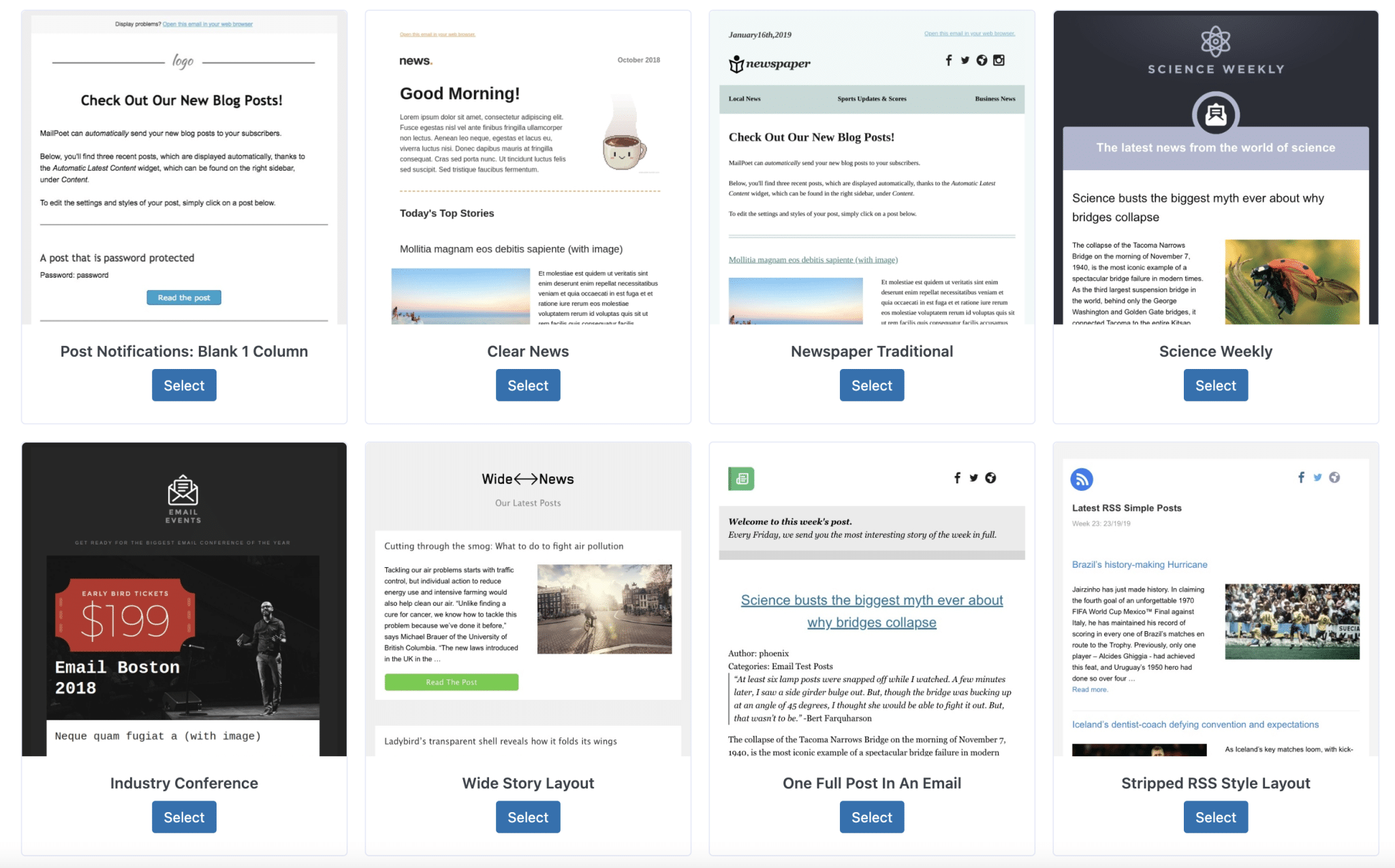
คุณลักษณะนี้น่าสนใจในการรักษาการติดต่อโดยตรงกับสมาชิกของคุณโดยได้รับสิทธิพิเศษและในขณะเดียวกันก็มั่นใจได้ว่าคุณเปลี่ยนเส้นทางการเข้าชมไปยังไซต์ WordPress ของคุณ
อย่างไรก็ตาม ระวังอย่าส่งอีเมลทั่วไปเกินไป หากคุณต้องการรักษาและสร้างความพึงพอใจให้กับผู้อ่านของคุณในระยะยาว การปรับเปลี่ยนอีเมลในแบบของคุณเป็นความคิดที่ดี
ต้องการทราบข้อมูลเพิ่มเติมเกี่ยวกับการสร้างการแจ้งเตือนโพสต์ล่าสุดด้วย MailPoet หรือไม่ ดูคู่มือวิดีโอภายในของพวกเขา:
หลังจากสร้างรายการ แบบฟอร์มการสมัครรับข้อมูล และอีเมลต้อนรับแล้ว มาต่อกันที่ขั้นตอนสุดท้ายที่คุณอาจตั้งหน้าตั้งตารอมากที่สุด: การสร้างจดหมายข่าว
จะสร้างจดหมายข่าวด้วย MailPoet ได้อย่างไร?
ในการดำเนินการดังกล่าว ให้คลิกที่ MailPoet > อีเมล จากนั้นเลือก จดหมายข่าว
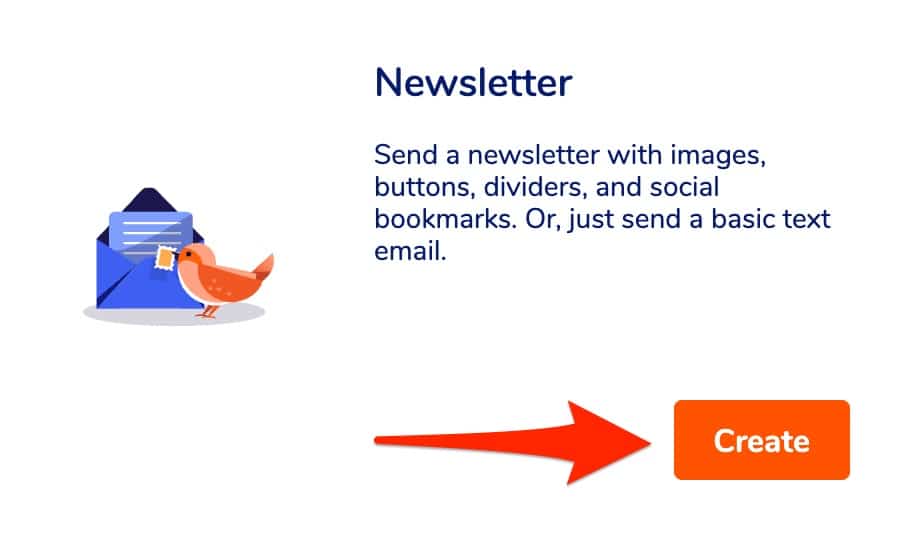
ขั้นตอนที่ 1: เลือกเทมเพลตอีเมล
เพื่อให้กระบวนการแก้ไขง่ายขึ้น MailPoet มีเทมเพลตที่พร้อมใช้งาน 46 แบบซึ่งต้องแบ่งออกเป็นสองส่วน:
- เทมเพลตที่มีข้อความธรรมดา (ไม่มีการจัดรูปแบบหรือรูปภาพ) มีทั้งหมด 5 อย่าง
- เทมเพลตที่มีรูปแบบข้อความ สี และรูปภาพ มีเทมเพลตทั้งหมด 41 แบบ
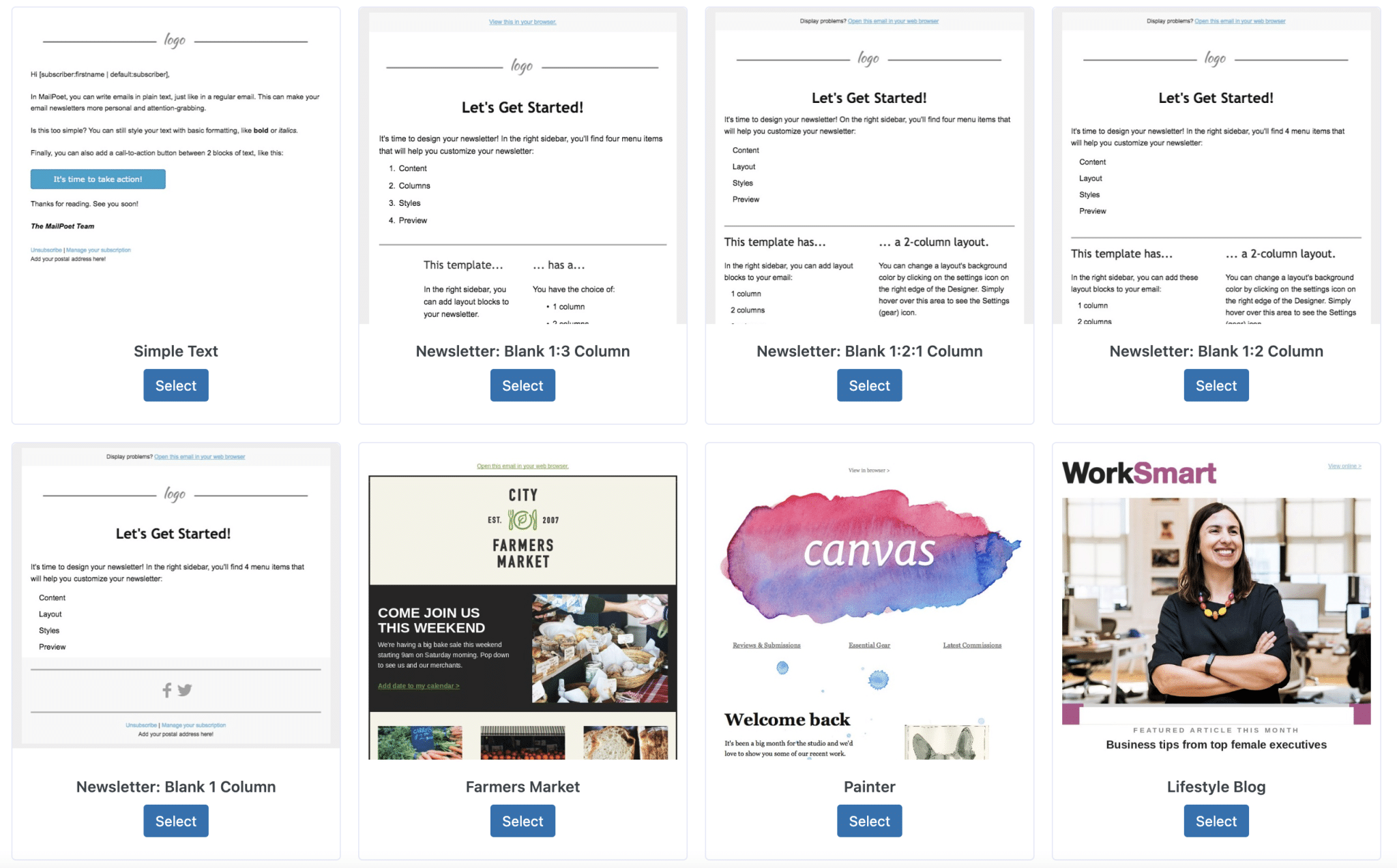
เทมเพลตครอบคลุมหลากหลายฟิลด์ โดยพยายามตอบสนองความต้องการของผู้ใช้ให้ได้มากที่สุด โดยไม่คำนึงถึงเฉพาะกลุ่มที่ธุรกิจของพวกเขาเป็น
นั่นคือเหตุผลที่คุณจะพบเทมเพลตอีเมลที่ปรับให้เข้ากับสาขาต่างๆ เช่น โรงแรม ร้านอาหาร ศาสนา แฟชั่น กีฬา ข่าวสาร ฯลฯ
หากการออกแบบของเทมเพลตค่อนข้างคลาสสิก แนวคิดก็คือการเสนอฐานการใช้งานเพื่อทำการออกแบบใหม่ คุณมีอิสระในการปรับแต่งตามความต้องการและสไตล์ของคุณ
นี่คือจุดประสงค์ของขั้นตอนต่อไปอย่างแม่นยำ
ขั้นตอนที่ 2: ปรับแต่งเทมเพลต MailPoet ของคุณ
เมื่อคุณเลือกเทมเพลต MailPoet จะส่งคุณไปยังหน้าแก้ไขบนอินเทอร์เฟซผู้ดูแลระบบ WordPress เสมอ กระบวนการปรับแต่งเกิดขึ้นโดยไม่ต้องออกจาก WordPress อย่าลืม
ณ จุดนี้ คุณสามารถ:
- กำหนดหัวเรื่องอีเมลของคุณและดูตัวอย่าง ข้อความของคุณ
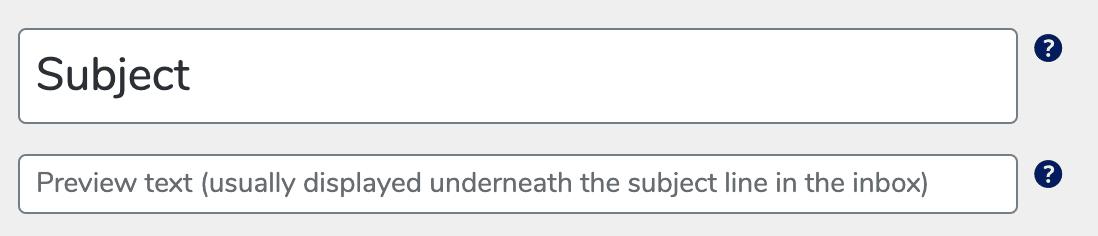
- ปรับแต่งเนื้อหาอีเมลของคุณ (ข้อความ + การออกแบบ) โดยใช้ตัวแก้ไขแบบลากแล้ววางที่ฉันแนะนำไปก่อนหน้านี้ในโพสต์นี้ คุณสามารถเพิ่มบล็อกเนื้อหาเฉพาะ (เช่น ข้อความ รูปภาพ ปุ่ม ไอคอนโซเชียลเน็ตเวิร์ก) ในขณะที่เล่นกับลักษณะภาพ (การเลือกแบบอักษร ขนาด ข้อความ และสีพื้นหลัง เป็นต้น)
- แก้ไข ส่วนท้าย ของอีเมล ตัวอย่างเช่น MailPoet มีความคิดที่ดีที่จะรวมลิงก์สำหรับยกเลิกการสมัครรับจดหมายข่าวโดยอัตโนมัติ (บังคับ)
โปรดทราบด้วยว่าเป็นคุณลักษณะที่มีประโยชน์มากในการบันทึกการเปลี่ยนแปลงที่คุณใช้กับเทมเพลตของคุณ ถ้าจะใช้บ่อยๆก็ใช้ได้ครับ
ขั้นตอนที่ 3: ปรับการตั้งค่าการส่ง
ตอนนี้คุณอยู่ในขั้นตอนสุดท้ายของการสร้างจดหมายข่าวด้วย MailPoet ในการส่งอย่างถูกต้อง คุณต้องทำการปรับเปลี่ยนขั้นสุดท้าย:
- ตรวจสอบหัวเรื่องของคุณและแสดงตัวอย่างข้อความ ยังคงสามารถแก้ไขได้ก่อนที่จะส่งอีเมล
- เลือกรายชื่อผู้รับจดหมาย (ฐานข้อมูลที่อยู่อีเมลของคุณที่รวบรวมไว้ล่วงหน้า) ตามค่าเริ่มต้น MailPoet จะเสนอรายการที่สร้างไว้แล้ว เรียกว่า "รายชื่อส่งจดหมายข่าว" หากคุณได้สร้างรายการของคุณเอง คุณสามารถเลือกได้จากเมนูแบบเลื่อนลง
- ตรวจสอบชื่อผู้ส่งและอีเมล (โดยหลักการแล้วคุณ) รวมถึงที่อยู่สำหรับคำตอบที่เป็นไปได้จากสมาชิกของคุณ
- กำหนดเวลาการส่ง หากคุณไม่ต้องการส่งจดหมายข่าวทันที
- ใช้ประโยชน์จากสถิติขั้นสูง ที่เกี่ยวข้องกับอัตราการคลิกของจดหมายข่าวของคุณ ด้วยการผสานรวม Google Analytics (สำหรับข้อเสนอพิเศษระดับพรีเมียมเท่านั้น)
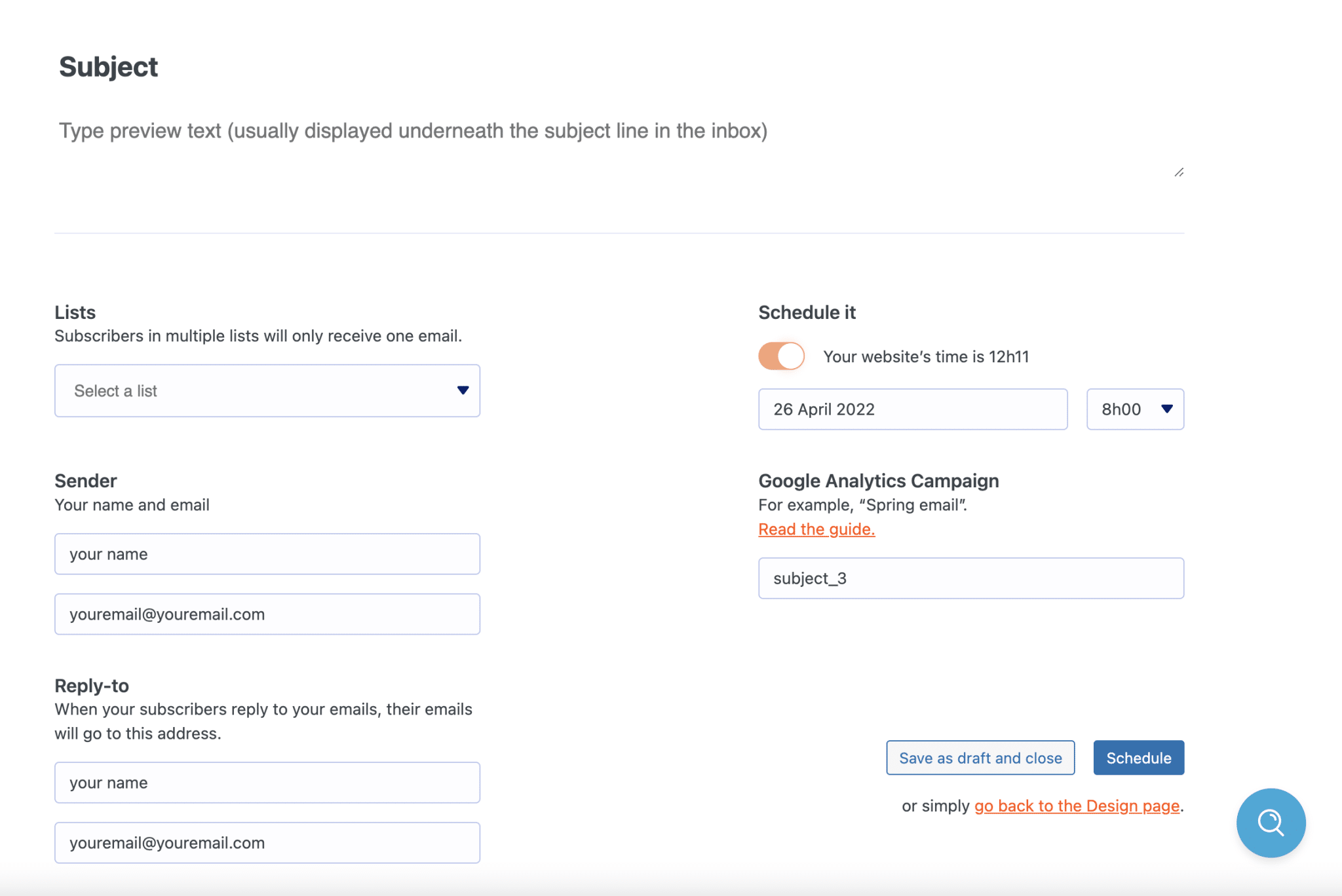
หากทุกอย่างดีสำหรับคุณ คุณสามารถส่งจดหมายข่าวหรือกำหนดเวลาได้
นั่นไง มันคือเค้กชิ้นหนึ่งไม่ใช่เหรอ? มาเลย เนื่องจากคุณไปได้สวย มาต่อกับ WooCommerce กัน
MailPoet และ WooCommerce: คุณสมบัติอีคอมเมิร์ซขั้นสูง
คุณจะเห็นว่า MailPoet มีคุณสมบัติที่น่าสนใจหลายอย่างสำหรับ WooCommerce โดยเฉพาะ และความเฉพาะเจาะจงนี้อาจรุนแรงขึ้นในอีกไม่กี่เดือนและหลายปีต่อจากนี้ด้วยเหตุผลง่ายๆ
ตั้งแต่เดือนธันวาคม 2020 ทีม MailPoet ได้เข้าร่วม WooCommerce ซึ่งเป็นเจ้าของโดย Automattic ซึ่งเป็นบริษัทที่มีส่วนร่วมกับ WordPress.org มากที่สุด
ดังนั้นเราจึงสามารถจินตนาการได้ว่าการรวมอีเมลของ WooCommerce และ WordPress จะดำเนินต่อไปในอนาคต
ไม่ว่าในกรณีใด หากคุณมีร้านค้าออนไลน์และต้องการทำการตลาดผ่านอีเมล คุณจะมีความสุขเป็นพิเศษ
ปัจจุบัน MailPoet อนุญาตให้คุณทำสิ่งต่อไปนี้:
- ส่งอีเมลถึงผู้เยี่ยมชมที่ละทิ้งรถเข็นก่อนซื้อ
- ส่งอีเมลอัตโนมัติหลังจากการซื้อครั้งแรกโดยลูกค้า โดย พิจารณาจากประเภทหรือหมวดหมู่ของผลิตภัณฑ์
- เพิ่มแบบฟอร์มสมัครรับจดหมายข่าวในหน้าชำระเงิน
- ปรับแต่งอีเมลเริ่มต้นของ WooCommerce โดยใช้ตัวแก้ไข MailPoet
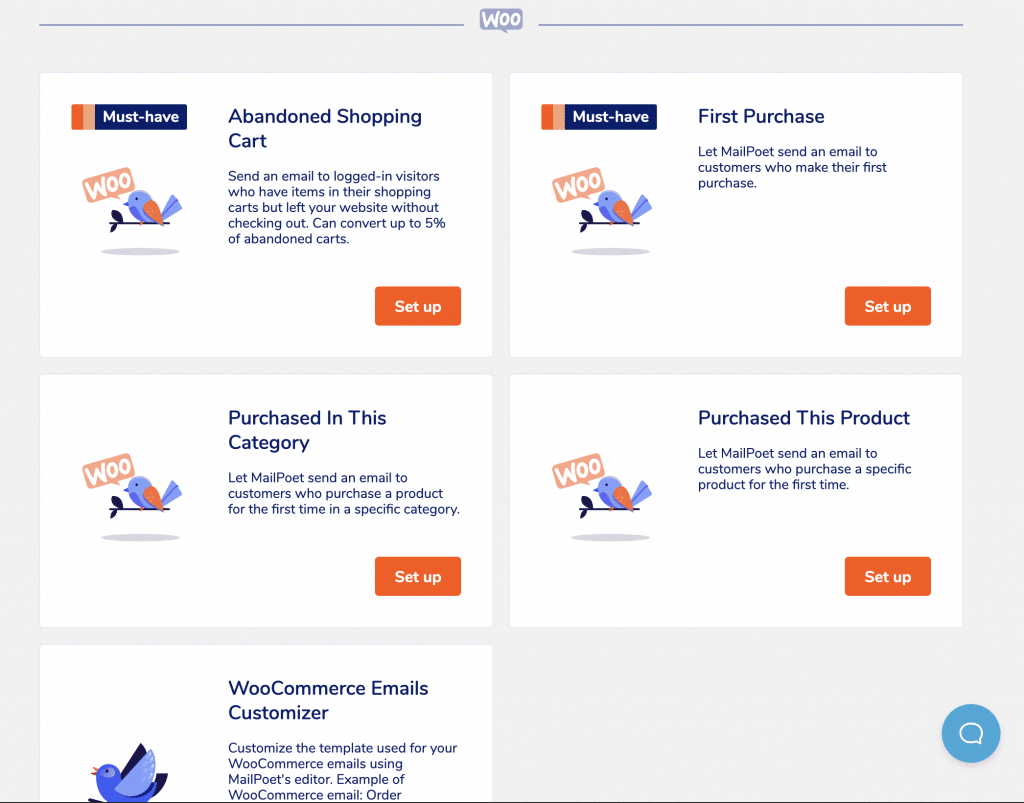
สำหรับตะกร้าสินค้าที่ถูกละทิ้งและอีเมลสำหรับการซื้อครั้งแรก กลไกจะเหมือนกับจดหมายข่าวและแบบฟอร์มการจับภาพอีเมล: คุณเลือกเทมเพลต ปรับแต่ง และส่ง ดังนั้นฉันจะไม่พูดถึงมัน
ในทางกลับกัน เครื่องมือปรับแต่งอีเมลของ WooCommerce สมควรได้รับการแนะนำสองสามบรรทัด คุณสามารถค้นหาได้ ใน MailPoet > Emails > WooCommerce > WooCommerce Email Customization
เครื่องมือปรับแต่งอีเมลของ WooCommerce ทำงานอย่างไร
ด้วยโปรแกรมแก้ไข MailPoet คุณสามารถปรับแต่งอีเมลธุรกรรมบางฉบับที่ส่งโดย WooCommerce:
- บัญชีใหม่
- อยู่ระหว่างการสั่งซื้อ
- เสร็จสิ้นการสั่งซื้อ
- คะแนนจากลูกค้า
แต่ระวัง คุณไม่สามารถควบคุมทุกสิ่งได้! คุณไม่สามารถแก้ไขเนื้อหาที่สร้างโดยอัตโนมัติโดย WooCommerce
นอกจากนั้น คุณยังสามารถเพิ่มความรู้สึกส่วนตัวโดยเปลี่ยนรูปแบบโดยรวมของอีเมลก่อน:
- สีแบรนด์
- สีข้อความ ขนาด และการเลือกแบบอักษร
- สีพื้นหลัง
- เปลี่ยนโลโก้
จากนั้นคุณสามารถเพิ่มบล็อกเนื้อหาได้หลายบล็อก (ข้อความ, รูปภาพ, ไอคอนโซเชียลมีเดีย, ปุ่ม, ตัวแบ่ง, ตัวแบ่ง) ในพื้นที่ที่ WooCommerce ไม่ได้สร้างเนื้อหาโดยอัตโนมัติ
สุดท้าย คุณสามารถเพิ่มได้ถึง 3 คอลัมน์ที่มีบล็อกที่คุณเลือก ในทางปฏิบัติดูเหมือนว่านี้:
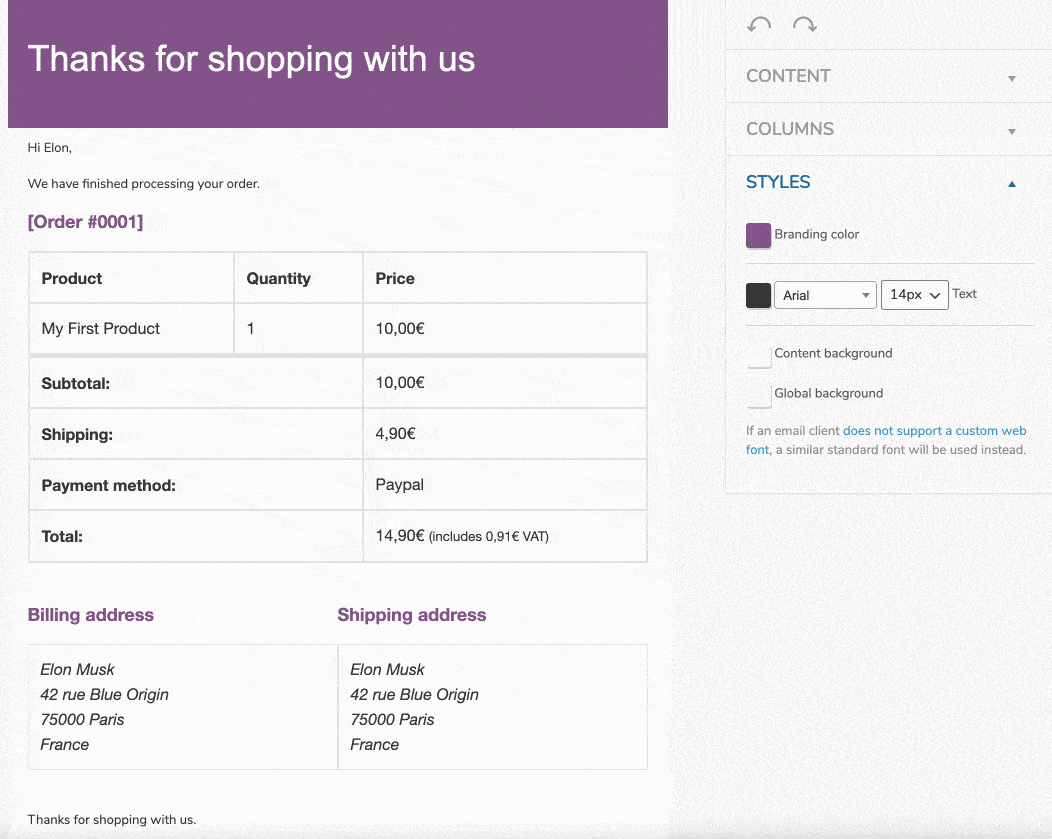
เมื่อส่งอีเมลของคุณแล้ว แดชบอร์ด MailPoet จะให้คุณเข้าถึงสถิติที่สร้างโดยอีเมลของคุณ ซึ่งรวมถึงอัตราการคลิกผ่านและรายได้ที่สร้างโดยอีเมลแต่ละฉบับ
ยินดีด้วย ตอนนี้คุณสามารถจัดการด้านการสร้าง-ปรับแต่ง-ส่งร้านค้าออนไลน์ของคุณได้ทั้งหมด ตอนนี้คุณรู้วิธีจัดการการส่งอีเมลแบบสร้างส่วนบุคคลทั้งหมดแล้ว โดยไม่ต้องเปลี่ยนใด ๆ ให้ไปที่การจัดการการดำเนินการทางการตลาดผ่านอีเมลของคุณ
วิธีจัดการสมาชิกของคุณและติดตามการกระทำของคุณ?
สมาชิกใน MailPoet
เพื่อดูแลสมาชิกของคุณและปรนเปรอพวกเขาในขณะที่เคารพแนวทางปฏิบัติที่ดีในการทำการตลาดผ่านอีเมล MailPoet เสนอตัวเลือกที่น่าสนใจมากมาย
ผ่าน การตั้งค่า > การยืนยันการสมัคร ขั้นแรกคุณสามารถเปิดใช้งานการยืนยันการลงทะเบียนสำหรับสมาชิกใหม่แต่ละคนในรายการของคุณ นี้เรียกว่า ดับเบิ้ล เลือกใช้
ทันทีที่มีคนเข้าร่วมรายการของคุณผ่านแบบฟอร์มลงทะเบียน พวกเขาจะได้รับอีเมลยืนยันที่คุณสามารถปรับแต่งได้:
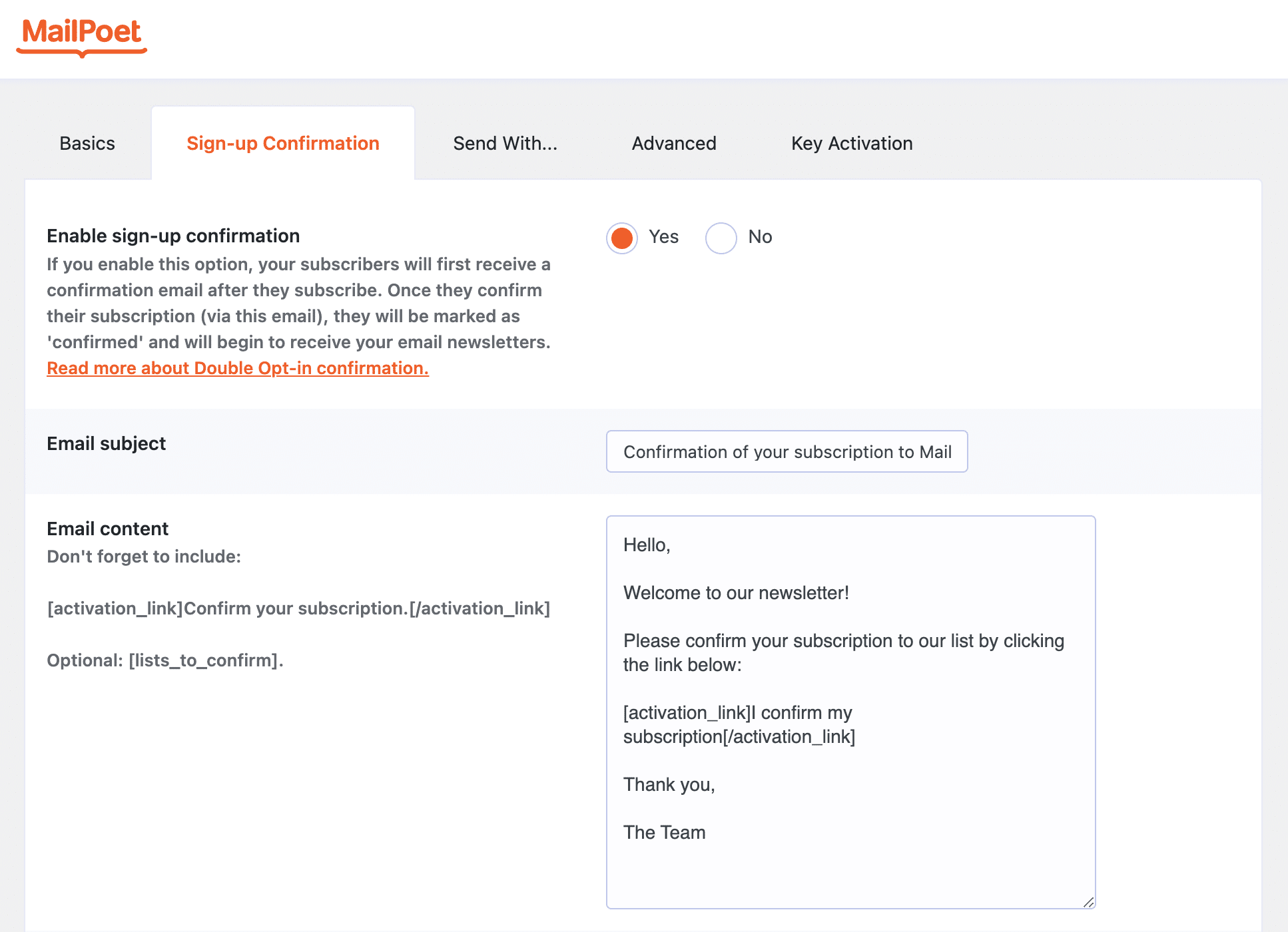
อีกตัวเลือกที่น่าสนใจ: ความเป็นไปได้ในการหยุดส่งอีเมลไปยังสมาชิกที่ไม่ใช้งาน (ผ่าน การตั้งค่า > ขั้นสูง ) สำหรับผู้ที่ไม่เปิดอีเมลของคุณอีกต่อไป
ดังนั้น คุณจะลงโทษอัตราการเปิดอีเมลของคุณน้อยลง (ซึ่งจะสูงกว่า) และปรับปรุงความสามารถในการส่งของคุณ (อีเมลที่ไม่ได้เปิดมักจะไปอยู่ในโฟลเดอร์สแปมหลังจากนั้นครู่หนึ่ง)

เกี่ยวกับการจัดการการสมัคร คุณสามารถเปลี่ยนเส้นทางสมาชิกของคุณไปยังหน้าที่คุณเลือกได้อย่างง่ายดาย เพื่อให้พวกเขาสามารถจัดการการสมัครรับข้อมูลได้ (เช่น แก้ไขนามสกุล ชื่อ สถานะ ที่อยู่อีเมล) แต่ยังส่งไปยังหน้ายืนยันเฉพาะหากต้องการ เพื่อยกเลิกการสมัคร (ใน การตั้งค่า > พื้นฐาน)
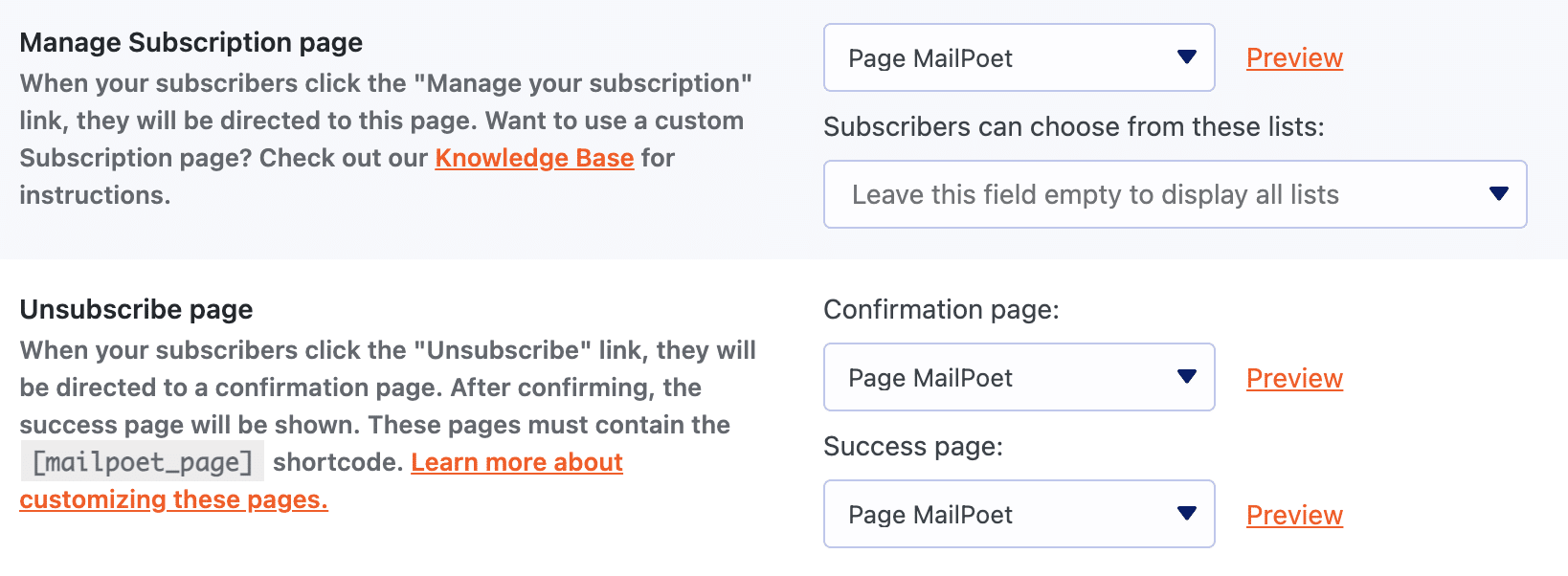
สุดท้าย เพื่อให้สมาชิกของคุณได้รับประโยชน์จากอัตราการส่งที่สูงกว่า MailPoet ขอเสนอให้คุณใช้บริการส่งภายใน ( การตั้งค่า > ส่งด้วย )
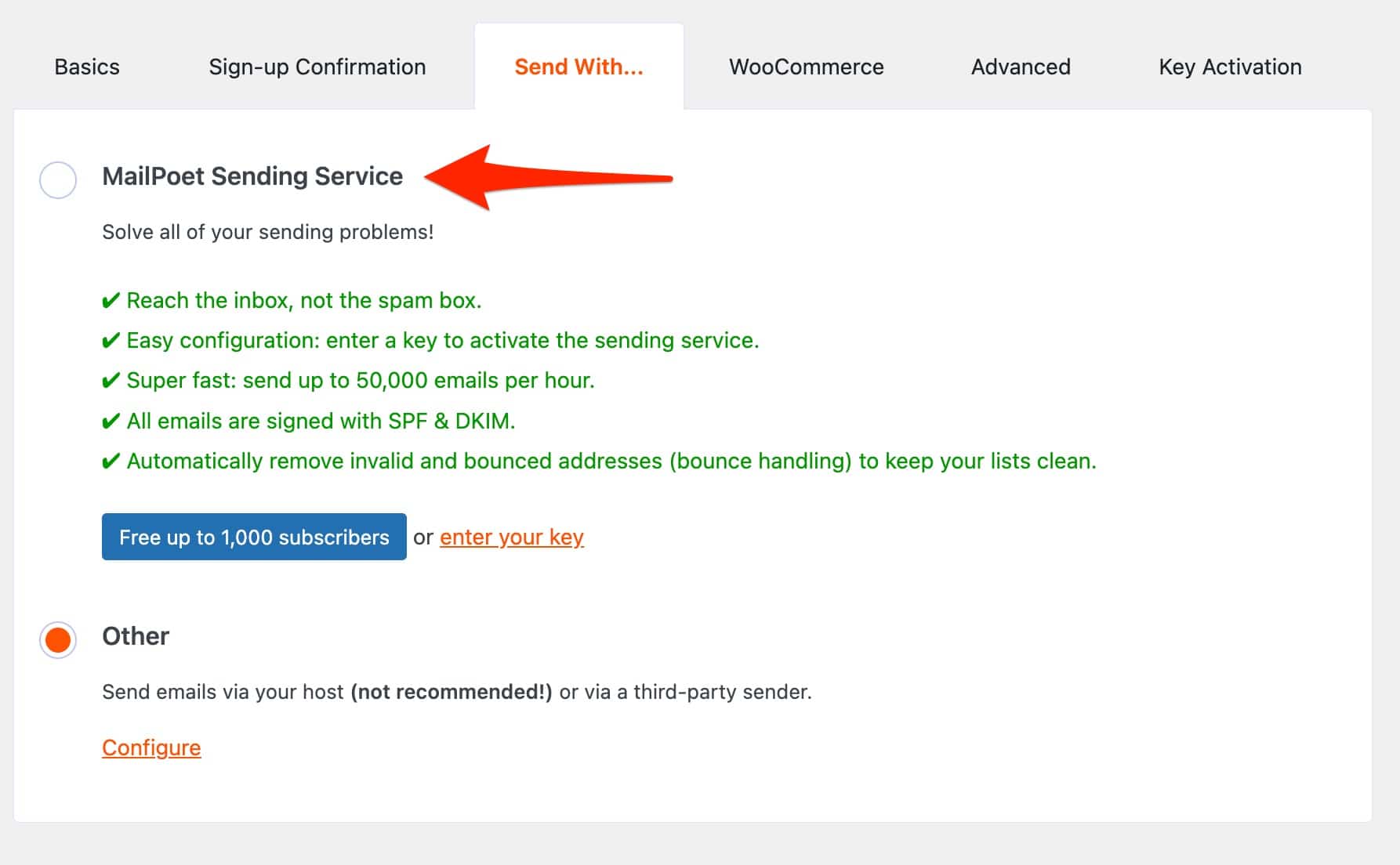
ในการใช้ประโยชน์จากบริการนี้ คุณต้องสร้างบัญชีฟรี (มากถึง 1,000 สมาชิก) บนเว็บไซต์ MailPoet จากนั้นป้อนรหัสตรวจสอบของคุณ
ด้วยบริการส่งนี้ MailPoet อ้างว่าอัตราการส่งอยู่ที่ 99% เป็นไปไม่ได้สำหรับฉันที่จะยืนยันความถูกต้องของตัวเลขเหล่านี้
อย่างไรก็ตาม มีสิ่งหนึ่งที่แน่นอน: การเปิดใช้งานบริการนี้ อีเมลของคุณจะไม่ถูกส่งจากโฮสต์ของคุณอีกต่อไป คุณควรรู้ว่าเซิร์ฟเวอร์โฮสต์ไม่ใช่เซิร์ฟเวอร์อีเมล ดังนั้นความสามารถในการส่งอาจแตกต่างกันไป
ในกรณีส่วนใหญ่ สมาชิกของคุณจะถูกเพิ่มลงในรายชื่อผู้รับจดหมายของคุณโดยอัตโนมัติโดยสมัครรับข้อมูล อย่างไรก็ตาม คุณสามารถเพิ่มได้ด้วยตนเองเป็นกรณีไป และยังสามารถนำเข้ารายชื่อติดต่อผ่านไฟล์หรือจาก Mailchimp (สมาชิก > นำเข้า)
สถิติ
ประสิทธิภาพของอีเมลที่ส่งด้วย MailPoet เป็นอย่างไร คุณสามารถค้นหาได้โดยการตรวจสอบสถิติที่ MailPoet ให้ไว้ สำหรับจดหมายข่าวแต่ละฉบับ คุณสามารถค้นหาตัวอย่างเช่น อัตราการเปิดและอัตราการคลิก
ด้วยแพ็คเกจพรีเมียม คุณยังได้รับประโยชน์จากสถิติขั้นสูงต่อผู้ใช้หนึ่งราย เช่น:
- อัตราการเปิดอีเมลของคุณ
- อัตราการคลิก
- อัตราการยกเลิกการสมัคร
- และหากคุณใช้ WooCommerce จำนวนคำสั่งซื้อที่สร้างโดยอีเมลของคุณ ตลอดจนยอดขายทั้งหมดและโดยเฉลี่ย
อีเมลกลับมามีส่วนร่วม
อีกทางเลือกหนึ่งที่น่าสนใจในการติดต่อกับสมาชิกของคุณ: ความเป็นไปได้ในการส่งอีเมลการมีส่วนร่วมอีกครั้งโดยอัตโนมัติไปยังสมาชิกที่ไม่ได้เปิดอีเมลของคุณอีกต่อไปและไม่ได้อ่านอีกต่อไป
ทุกอย่างเกิดขึ้นภายใต้ อีเมล > อีเมลเพื่อการมีส่วนร่วม อีกครั้ง คุณสามารถเลือกได้ว่าจะส่งอีเมลประเภทนี้เมื่อใด ตัวอย่างเช่น หลังจาก X สัปดาห์หรือ X เดือนของการเลิกใช้งาน
สำหรับส่วนที่เหลือคุณรู้วิธีการทำ คุณเพียงแค่ต้องเลือกหนึ่งในสองเทมเพลตแล้วปรับแต่งตามที่คุณต้องการ
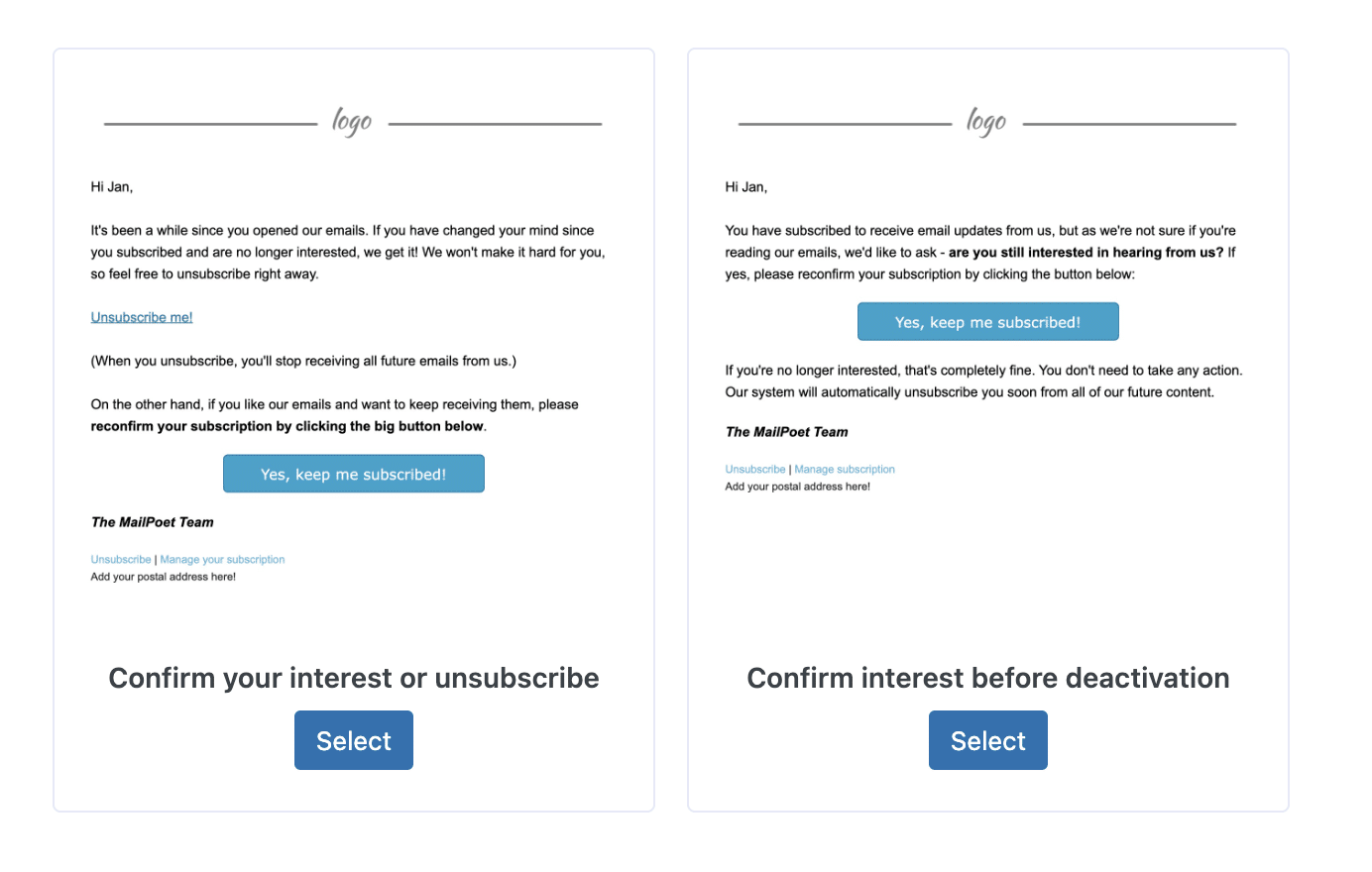
ปลั๊กอินและข้อบังคับ GDPR
ระเบียบว่าด้วยการคุ้มครองข้อมูลทั่วไป (GDPR) ที่มีผลบังคับใช้ในปี 2018 และประกอบขึ้นเป็นชุดของข้อบังคับที่อนุญาตให้มีการควบคุมและปกป้องข้อมูลส่วนบุคคลที่เผยแพร่ในระหว่างการเรียกดูบนเว็บ
เห็นได้ชัดว่าสิ่งนี้มีผลกระทบต่อการดำเนินการทางการตลาดทางอีเมลและการส่งจดหมายข่าวของคุณ
ต่อไปนี้คือกฎเกณฑ์หลักบางประการที่ควรเคารพในการส่งจดหมายข่าวไปยังบุคคลทั่วไป:
- สมาชิกจะต้องสามารถให้ความยินยอมได้อย่างอิสระเสมอเมื่อต้องการสมัครรับรายชื่อการแจกจ่ายอีเมล ความยินยอมนี้ต้องแสดงล่วงหน้าด้วยการกระทำเชิงบวกที่ชัดเจน ดังนั้น เราจะยกเว้นการยินยอมโดย "การเลือกไม่ใช้" เช่น กล่องหรือสูตรที่ทำเครื่องหมายไว้ล่วงหน้า เช่น "หากต้องการปฏิเสธที่จะรับจดหมายข่าวของเรา โปรดทำเครื่องหมายในช่อง" มีข้อยกเว้นสำหรับหลักการนี้ หากผู้รับอีเมลเป็นลูกค้า และอีเมลมีวัตถุประสงค์เพื่อโปรโมตผลิตภัณฑ์ที่คล้ายกับที่เขาซื้อจากผู้ขายรายเดียวกัน ในกรณีนี้ จะสามารถใช้สูตร "ไม่เข้าร่วม" ได้
- เพื่อให้สามารถให้ความยินยอมได้ บุคคลนั้นต้องได้รับแจ้งเกี่ยวกับการประมวลผลข้อมูลส่วนบุคคลของเขา
ข้อมูลนี้ต้องสามารถเข้าถึงได้ง่าย (เช่น ลิงก์ไฮเปอร์เท็กซ์ใกล้กับปุ่มยินยอม) และอยู่ในรูปแบบเอกสารที่เรียกกันทั่วไปว่า “นโยบายความเป็นส่วนตัว” GDPR จะควบคุมเนื้อหาของเอกสารนี้ - อีเมลจดหมายข่าวใดๆ จะต้องระบุตัวตนของผู้โฆษณาและกระบวนการยกเลิกการสมัครรับจดหมาย ข่าว โดยทั่วไปจะถูกรวมไว้ที่ด้านล่างของอีเมล
- ข้อมูลส่วนบุคคลที่ใช้ในการส่งจดหมายข่าว (อีเมล ชื่อ โดยเฉพาะชื่อจริง) จะต้องถูกลบอย่างช้าที่สุดเมื่อสิ้นสุดระยะเวลา 3 ปี นับตั้งแต่สิ้นสุดความสัมพันธ์ตามสัญญา หากผู้รับเป็นลูกค้า หรือจาก การติดต่อครั้งสุดท้ายกับผู้รับเมื่อไม่ใช่ลูกค้า
เป็นที่เข้าใจกันว่า "การติดต่อครั้งสุดท้าย" หมายถึงขั้นตอนเชิงบวกของผู้รับ เช่น การขอข้อมูลหรือการคลิกบนไฮเปอร์ลิงก์ในอีเมล
เมื่อสิ้นสุดระยะเวลานี้ ข้อมูลจะต้องถูกลบหรือทำให้เป็นนิรนามโดยไม่สามารถย้อนกลับได้
ในแนวทางการปฏิบัติตาม GDPR MailPoet ระบุว่า “หากสมาชิกของคุณเข้าร่วมรายการของคุณ คุณสามารถถือว่าสิ่งนี้เป็นการยินยอมที่เพียงพอ”
อย่างไรก็ตาม มีการปรับเปลี่ยนอื่นๆ ที่คุณต้องทำเพื่อให้สอดคล้องกับ GDPR ดังที่ MailPoet อธิบายไว้ในแหล่งข้อมูลที่ฉันได้กล่าวไว้ข้างต้น
ตัวอย่างหนึ่งที่ฉันมีอยู่ในใจคือการเลือกเข้าร่วมสองครั้ง ซึ่งเป็นตัวเลือกที่ไม่บังคับ แต่เปิดใช้งานโดยค่าเริ่มต้นบน MailPoet (ใน การตั้งค่า > การยืนยันการสมัครใช้งาน )
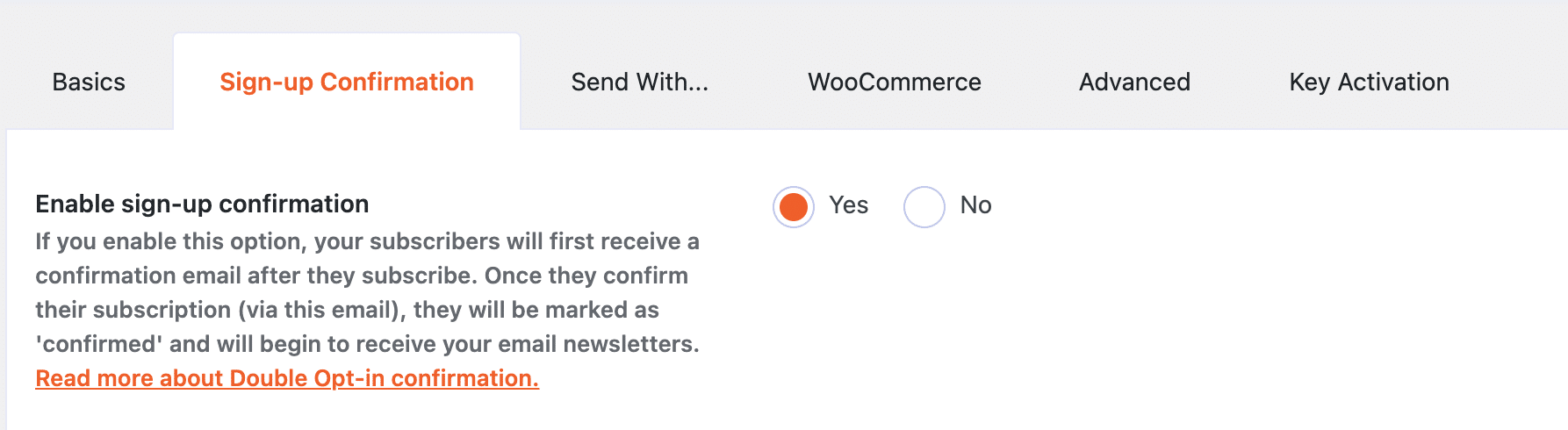
สิ่งนี้ทำให้คุณสามารถส่งอีเมลยืนยันไปยังสมาชิกของคุณ หลังจากลงทะเบียนแล้ว พวกเขาจะต้องยืนยันการสมัครเพื่อรับจดหมายข่าวของคุณ
เกี่ยวกับข้อบังคับ GDPR อย่าลังเลที่จะตรวจสอบแหล่งข้อมูลเฉพาะของเราในบล็อก WPMarmite
สุดท้าย สิ่งที่ดีที่สุดที่ควรทำคือติดต่อผู้เชี่ยวชาญ GDPR หากคุณมีข้อสงสัยใดๆ
MailPoet ราคาเท่าไหร่?
ทั้งหมดนั้นดีและดี แต่ MailPoet ราคาเท่าไหร่? ตั้งแต่มีนาคม 2022 ปลั๊กอินนี้เสนอแผนการกำหนดราคาใหม่ ก่อนหน้านี้ คุณสามารถเลือกใบอนุญาตได้ 3 แบบ หากคุณไม่ต้องการใช้บริการส่ง MailPoet
หรือชำระเงินตามจำนวนสมาชิกในรายการของคุณ (โดยใช้บริการส่งของพวกเขา) สิ่งนี้เคยทำให้สับสนเล็กน้อย แต่ตอนนี้ทุกอย่างง่ายขึ้นแล้ว
ตอนนี้ ในการใช้ MailPoet คุณสามารถเลือกแผนได้ 4 แผน:
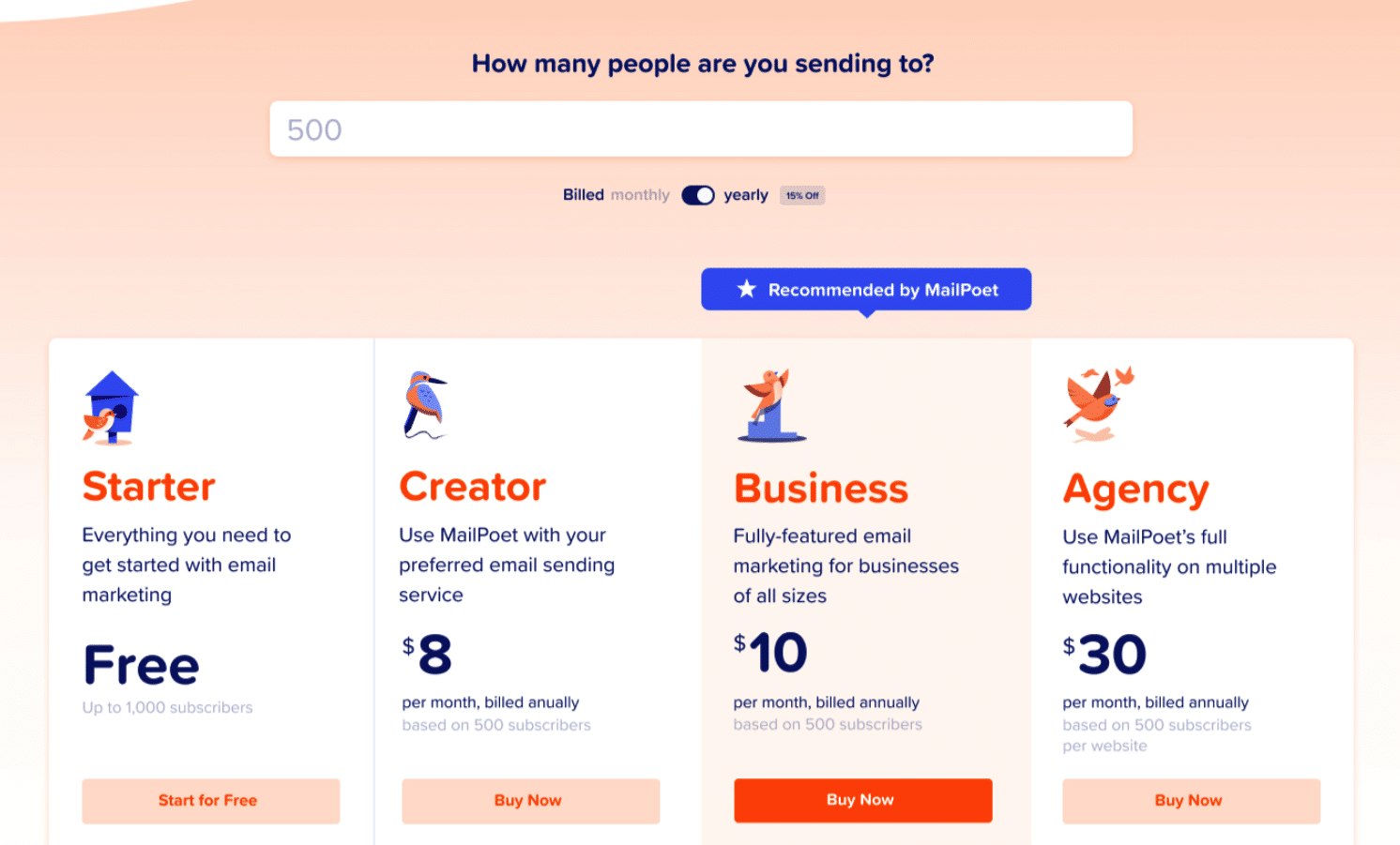
- แผนบริการฟรี (Starter ) จำกัดสมาชิก 1,000 คน โดยจำกัดอีเมล 5,000 ฉบับต่อเดือน สามารถใช้ในไซต์เดียวและรวมถึงไซต์ส่งภายในของ MailPoet (คุณต้องเปิดใช้งานเพื่อใช้งาน)
- แผนสำหรับ ผู้สร้าง เริ่มต้นที่ $8 / เดือนสำหรับสมาชิก 500 คน เมื่อจำนวนสมาชิกเพิ่มขึ้น ราคาก็จะสูงขึ้น (เช่น 16 เหรียญ/เดือนสำหรับสมาชิก 1,000 ราย) สามารถใช้ได้กับไซต์สูงสุดหนึ่งไซต์ และอนุญาตให้คุณใช้โฮสต์ที่คุณเลือกเพื่อส่งอีเมลของคุณ
- แผน ธุรกิจ ถูกเรียกเก็บเงินจาก $10/เดือน ช่วยให้คุณสามารถส่งอีเมลได้ไม่ จำกัด จำนวนและใช้กับไซต์ได้ไม่เกินหนึ่งไซต์
- แผน เอเจนซี่ เริ่มต้นที่ $30/เดือน และสามารถใช้ได้กับไซต์สูงสุด 50 ไซต์โดยไม่จำกัดจำนวนอีเมล
ต่อไปนี้เป็นเคล็ดลับในการเลือกแผนบริการที่เหมาะสมกับความต้องการของคุณมากที่สุด:
- คุณต้องการค้นหา MailPoet เพื่อตัดสินใจก่อนที่คุณจะก้าวไปสู่ระดับต่อไปหรือไม่? อย่าเสี่ยงและเลือกแผนเริ่มต้น
- คุณไม่ต้องการใช้บริการส่งของ MailPoet และต้องการพึ่งพาโฮสต์ของคุณใช่หรือไม่ ใบอนุญาตผู้สร้างควรเหมาะกับคุณ
- คุณจัดการไซต์หลายสิบแห่ง และต้องการติดตั้ง MailPoet ในแต่ละไซต์หรือไม่? ใบอนุญาตของหน่วยงานจะเป็นใบอนุญาตเพียงฉบับเดียว เนื่องจากใบอนุญาตอื่นๆ ทั้งหมดสามารถใช้ได้ในไซต์เดียวเท่านั้น
- คุณต้องการลบการกล่าวถึง MailPoet ออกจากอีเมลของคุณหรือไม่? เลือกใบอนุญาตใดๆ ยกเว้นใบอนุญาตฟรี ซึ่งไม่อนุญาตให้คุณลบการกล่าวถึง MailPoet ในการสื่อสารของคุณ
- คุณต้องการเข้าถึงตัวเลือก MailPoet ทั้งหมดในเว็บไซต์เดียวเท่านั้นหรือไม่? ใบอนุญาตประกอบธุรกิจแสดงถึงความคุ้มค่าสูงสุด
MailPoet มอบส่วนลด 30% สำหรับใบอนุญาตทั้งหมดในปีแรกด้วยคูปอง
สุดท้ายนี้ โปรดทราบว่าในแผนธุรกิจและเอเจนซี่ MailPoet ไม่จำกัดจำนวนอีเมลและผู้ติดต่อ
แม้ว่าเป้าหมายที่นี่ไม่ใช่เพื่อเปรียบเทียบ MailPoet และ Mailchimp ซึ่งเป็นหนึ่งในผู้นำในตลาดซอฟต์แวร์การตลาดผ่านอีเมล เรายังทราบได้ว่า Mailchimp กำหนดขีดจำกัดการส่งรายวันแม้ในแผนระดับพรีเมียม
ด้วย MailPoet #plugin ปรับแต่งและส่งอีเมลของคุณในไม่กี่คลิก โดยไม่ต้องออกจากผู้ดูแลระบบ #WordPress ค้นพบบทช่วยสอนที่สมบูรณ์สำหรับเครื่องมือที่จำเป็นนี้
การตรวจสอบขั้นสุดท้ายของเราเกี่ยวกับ MailPoet
การค้นพบ MailPoet ของคุณสิ้นสุดที่นี่ ใช้งานง่ายและตั้งค่า ปลั๊กอินนี้สร้างความประทับใจให้ฉันอย่างมาก
ความจริงที่ว่าคุณสามารถปรับแต่งทุกอย่างจากแดชบอร์ด WordPress ของคุณได้นั้นถือเป็นข้อดีอย่างยิ่ง อย่างไรก็ตาม ไม่ใช่สำหรับทุกคน
ในความคิดของฉัน ส่วนใหญ่สำหรับผู้ใช้สองประเภท:
- ผู้เริ่มต้นในโลกของการตลาดทางอีเมล ผู้ที่จะชื่นชอบการยศาสตร์ สัญชาตญาณ และความสามารถในการใช้งาน หากคุณต้องการเริ่มส่งจดหมายข่าวโดยไม่จำเป็นต้องใช้คุณสมบัติที่ซับซ้อน MailPoet เป็นตัวเลือกที่ยอดเยี่ยมอย่างไม่ต้องสงสัย
- ผู้สร้างร้านค้า WooCommerce ที่จะได้รับประโยชน์จากการบูรณาการขั้นสูงกับปลั๊กอินอีคอมเมิร์ซที่มีชื่อเสียง
อย่างไรก็ตาม โปรไฟล์ที่มีประสบการณ์และนักการตลาดบนเว็บอาจเสียใจที่ไม่มีตัวเลือกขั้นสูงกว่านี้
MailPoet ยังคงเป็นพื้นฐานเกี่ยวกับตัวเลือกการแบ่งส่วน สถิติ หรืออีเมลอัตโนมัติ เป็นต้น และคุณไม่สามารถทำการทดสอบ A/B ได้ (ทดสอบอีเมลเดียวกันสองเวอร์ชันเพื่อดูว่าเวอร์ชันใดทำงานได้ดีกว่า)
ดาวน์โหลดปลั๊กอิน MailPoet:
คุณใช้ MailPoet อยู่แล้ว หรือคุณวางแผนที่จะเริ่มใช้งาน ความคิดเห็นของคุณจะได้รับการชื่นชมอย่างมากในความคิดเห็นด้านล่าง!